Page 1
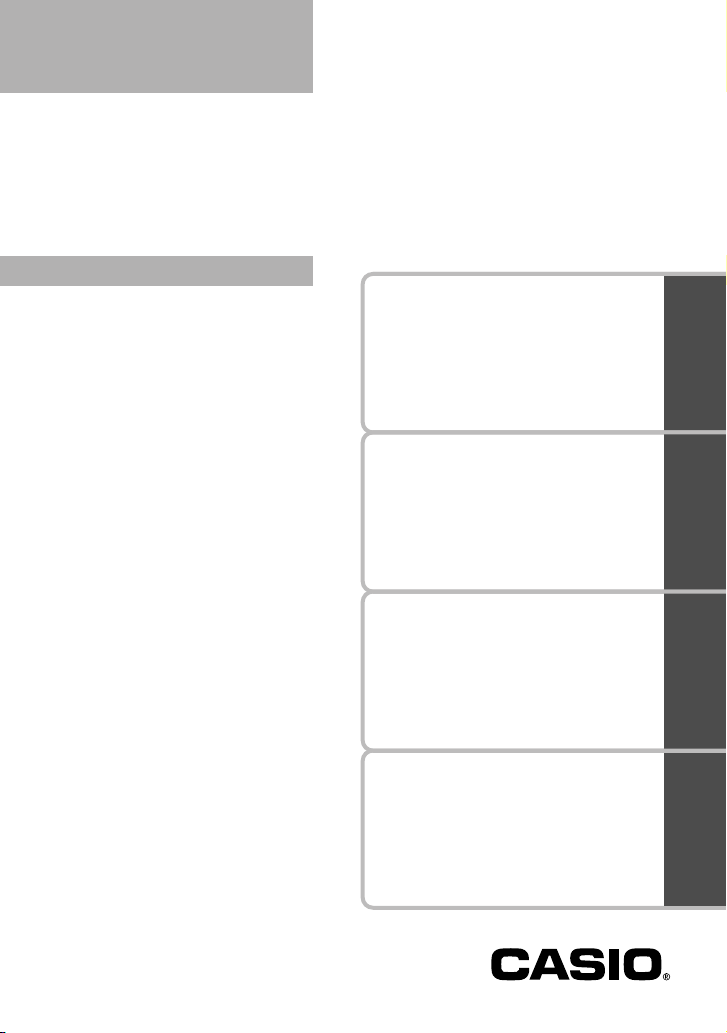
EW-G300
Bedienungsanleitung
G
Benutzen eines Wörterbuchs
Multi-Wörterbuchsuche
Nützliche
Wör terbuchfunktionen
Verwendung des Rechners
28
42
47
60
RCA503381-001V01
Page 2
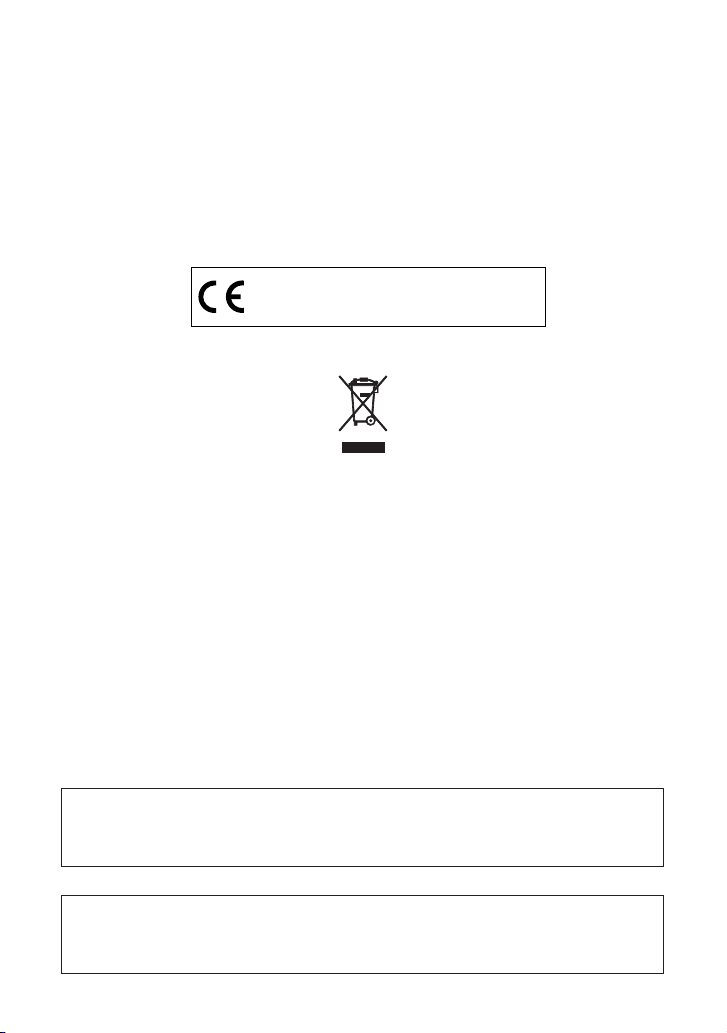
Wichtig!
Bitte bewahren Sie die gesamte Benutzerdokumentation für späteres
Nachschlagen auf.
CASIO Europe GmbH
Bornbarch 10, 22848 Norderstedt, Germany
(Diese Markierung trifft nur auf EU-Länder zu.)
Dieses Produkt schließt die FontAvenue
®
Schriftart(en) ein, die unter
Lizenz von der NEC Corporation verwendet wird (werden).
FontAvenue ist eine eingetragene Handelsmarke der NEC Corporation.
In dieser Bedienungsanleitung genannte Firmen- und Produktnamen
können eingetragene Handelsmarken oder Handelsmarken der
entsprechenden Eigner sein.
Page 3
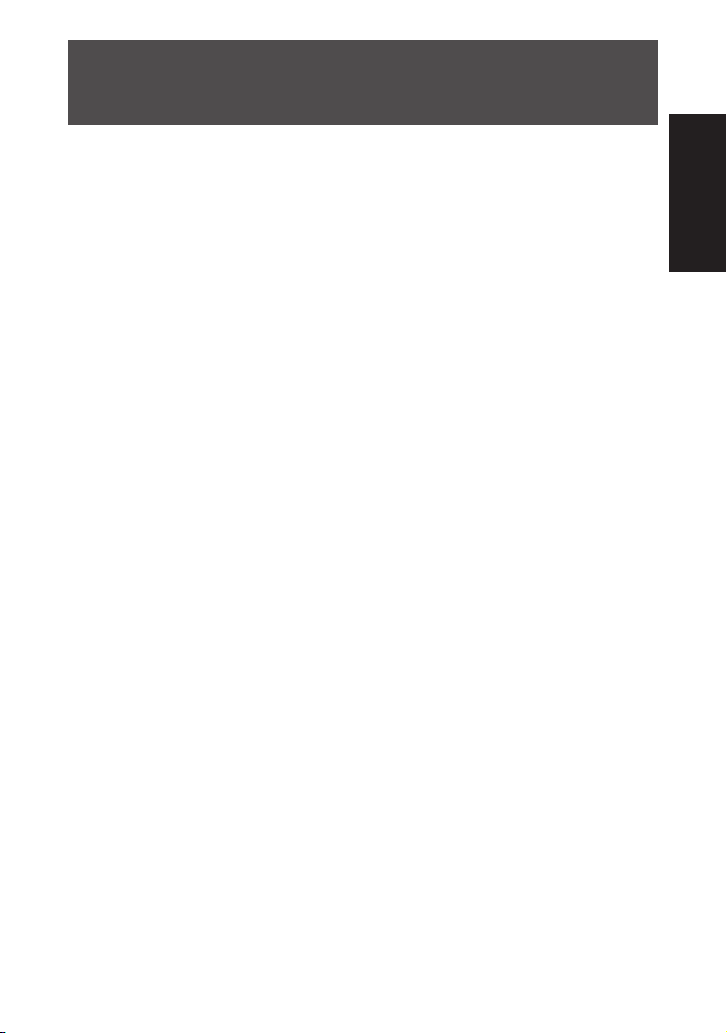
Auspacken
Kontrollieren Sie beim Auspacken des elektronischen Wörterbuchs, ob
in der Packung das nachstehende Zubehör enthalten ist.
Zwei Alkalibatterien (Micro bzw. AAA)
•
* Die Packung mit dem elektronischen Wörterbuch enthält
möglicherweise noch weiteres, oben nicht gezeigtes Zubehör.
Vorbereitung
1
Page 4
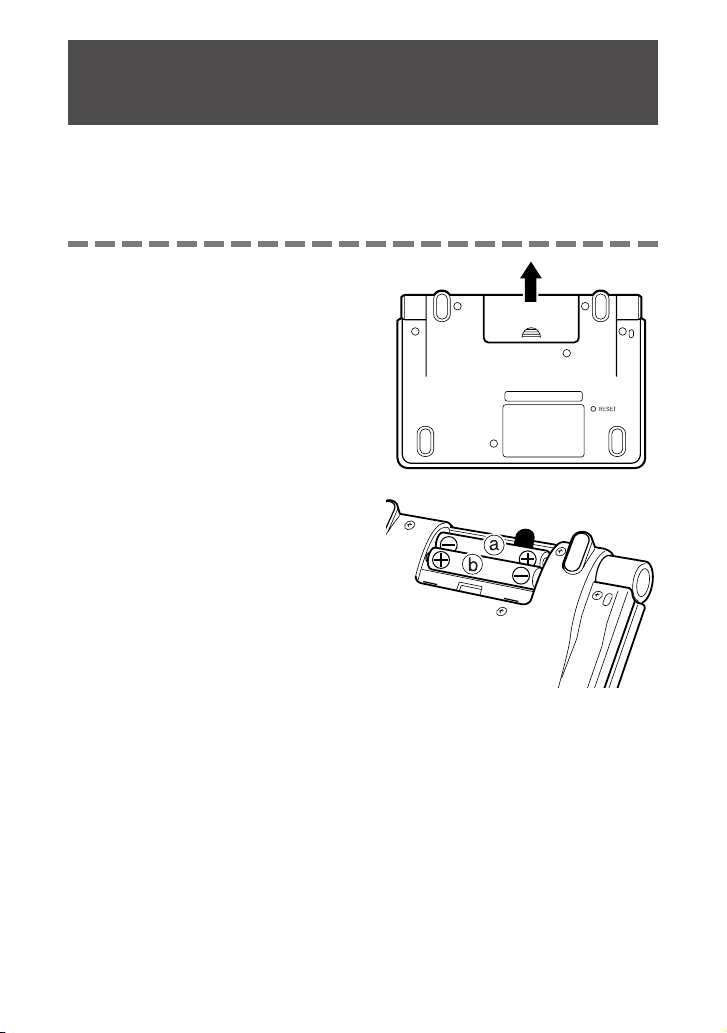
Erstes Einlegen der Batterien
Bevor Sie Ihr elektronisches Wörterbuch zum ersten Mal verwenden,
führen Sie unbedingt die folgenden Schritte aus, um die beiden
mitgelieferten Micro-Alkalibatterien (LR03 bzw. AAA) einzusetzen.
Drücken Sie den
1
Batteriefachdeckel an der in der
Illustration gezeigten Stelle an,
schieben Sie ihn in Pfeilrichtung
auf und ziehen Sie den Deckel
dann ab.
Legen Sie in der Reihenfolge (a)
2
und anschließend (b) die beiden
Batterien ein und bringen Sie
den Batteriefachdeckel wieder
an.
• Legen Sie das Band vor dem
Einsetzen der Batterien so in
das Fach, dass es nach dem
Einsetzen unter den Batterien
durchgeführt ist.
•
Drücken Sie die Batterien
beim Einsetzen mit der
Minusseite (–) an die Feder an.
• Achten Sie beim Einsetzen
der Batterien auf korrekte
Ausrichtung von Plus (+) und
Minus (–).
2
Page 5
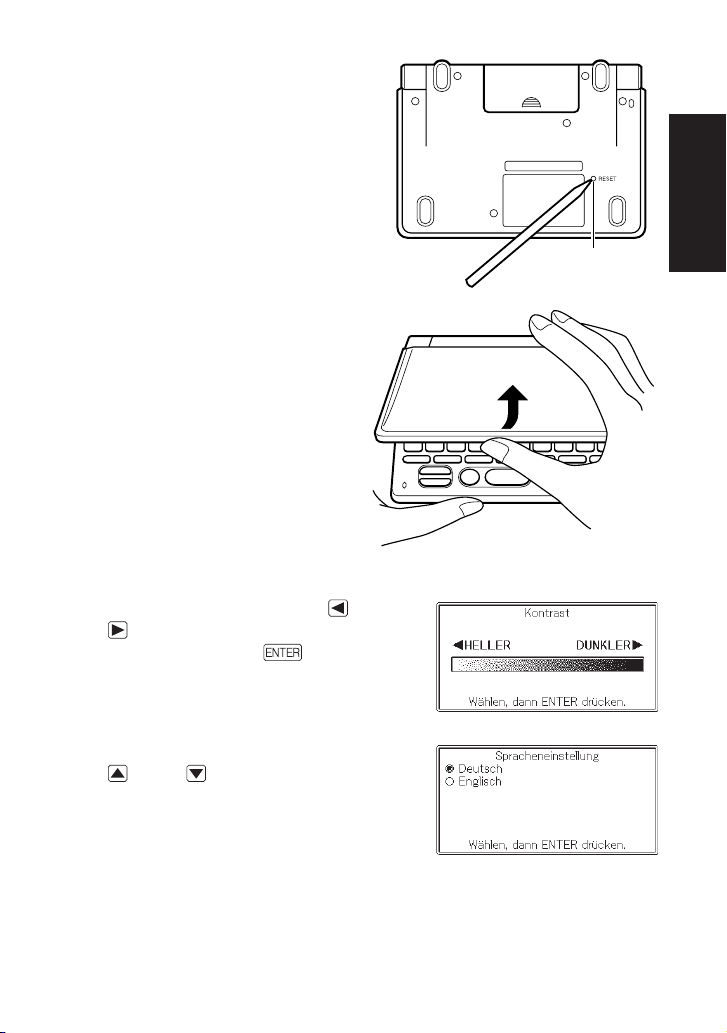
Drücken Sie mit einem
3
Kugelschreiber oder ähnlichen
spitzen Objekt den RESET-Knopf
auf der Rückseite des
elektronischen Wörterbuchs.
• Verwenden Sie zum Drücken des
RESET-Knopfes keine Zahnstocher,
Bleistifte oder anderen Objekte, bei
denen die Spitze leicht abbrechen
kann. Das Wörterbuch könnte
dadurch beschädigt werden.
Öffnen Sie Ihr elektronisches
4
Wörterbuch, wie es in der
Abbildung dargestellt ist.
• Dadurch erscheint die Einstellanzeige
für den Displaykontrast im Display.
Stellen Sie mit den Tasten und
5
den Displaykontrast ein und
drücken Sie dann
• Dies ruft die SpracheneinstellungAnzeige in das Display.
RESET-Knopf
.
Bewegen Sie den Cursor (•) mit
6
und zur gewünschten
Einstellung.
• Eingeblendete Meldungen, Titel,
Icon-Texte und anderer Text werden
in der hier gewählten Sprache
angezeigt.
3
Page 6
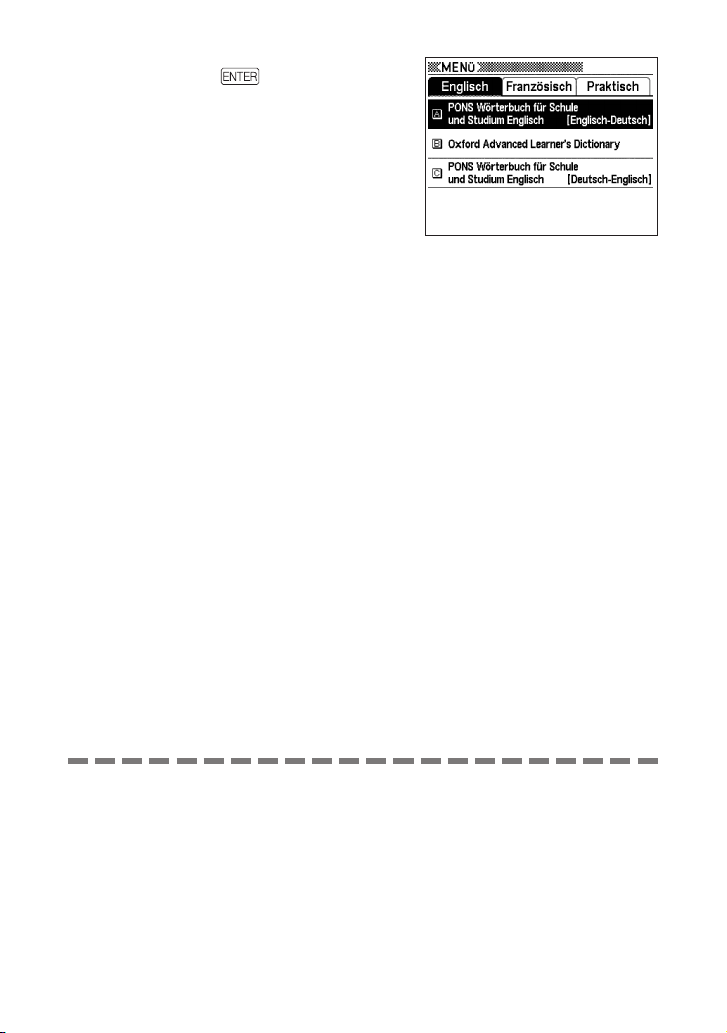
Drücken Sie , nachdem Sie
7
die gewünschte Sprache
eingestellt haben.
• Hieraufhin erscheint die MENÜAnzeige.
Achten Sie darauf, dass die mit Ihrem elektronischen Wörterbuch mitgelieferten
•
Batterien während des Transportes und der Lagerung etwas entladen werden.
Daher weisen diese Batterien vielleicht nicht die volle Batterielebensdauer auf,
wie sie in dieser Bedienungsanleitung angegeben ist.
Verwenden Sie für dieses Produkt keine Oxyride-Batterien oder andere
•
Primärzellen auf Nickelbasis. Bei solchen Batterien können sich durch
ungenügende Kompatibilität mit den Produkteigenschaften eine verkürzte
Batterielebensdauer und Fehlbetrieb des Produkts ergeben.
Die Lebensdauer der Batterie wird durch die Art der vorgenommenen
•
Bedienung (z.B. häufiges Einschalten der Hintergrundbeleuchtung) und die
Betriebsbedingungen stark beeinflusst.
4
Page 7
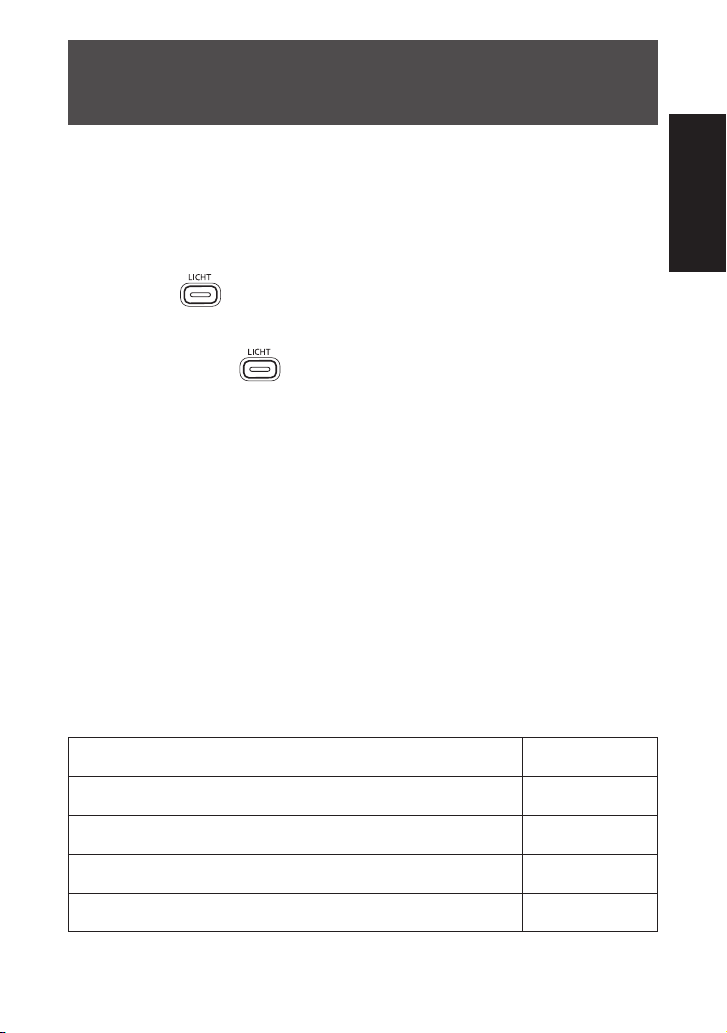
MEMO
Hintergrundbeleuchtung
Die Hintergrundbeleuchtung beleuchtet das Display für gute
Ablesbarkeit im Dunkeln. Sie können die Hintergrundbeleuchtung
ausschalten, um Batteriestrom zu sparen.
Einschalten der Hintergrundbeleuchtung
Drücken Sie .
Ausschalten der Hintergrundbeleuchtung
Drücken Sie erneut .
Beleuchtungsdauer
Wenn keine Tastenbedienung erfolgt, schaltet sich die
Hintergrundbeleuchtung nach circa 30 Sekunden automatisch wieder aus.
• Die Hintergrundbeleuchtung bleibt eingeschaltet, solange das
Wörterbuch über die Tasten bedient wird. Wenn keine Bedienung
mehr erfolgt, schaltet sie sich circa 30 Sekunden aus.
Hintergrundbeleuchtung und Batterielebensdauer
• Häufiges Einschalten der Hintergrundbeleuchtung verkürzt die
Batterielebensdauer.
• Die nachstehenden Orientierungswerte veranschaulichen, wie die
Batterielebensdauer durch die Hintergrundbeleuchtung beeinflusst
wird. Die Werte beziehen sich auf die Verwendung eines frischen
Satzes Alkalibatterien bei einer Raumtemperatur von 25°C.
Benutzung der Hintergrundbeleuchtung
5 Minuten Eingabe oder Suchbetrieb, 55 Minuten
Datenanzeigebetrieb pro Stunde; ohne Hintergrundbeleuchtung
5
Minuten Eingabe oder Suchbetrieb, 55 Minuten
Datenanzeigebetrieb
5
Minuten Eingabe oder Suchbetrieb, 55 Minuten
Datenanzeigebetrieb
5
Minuten Eingabe oder Suchbetrieb, 55 Minuten
Datenanzeigebetrieb
, 3 Minuten Hintergrundbeleuchtung pro Stunde
, 15 Minuten Hintergrundbeleuchtung pro Stunde
, Hintergrundbeleuchtung ständig eingeschaltet
Ungefähre Batterie
lebensdauer
90 Stunden
75 Stunden
50 Stunden
20 Stunden
5
Page 8
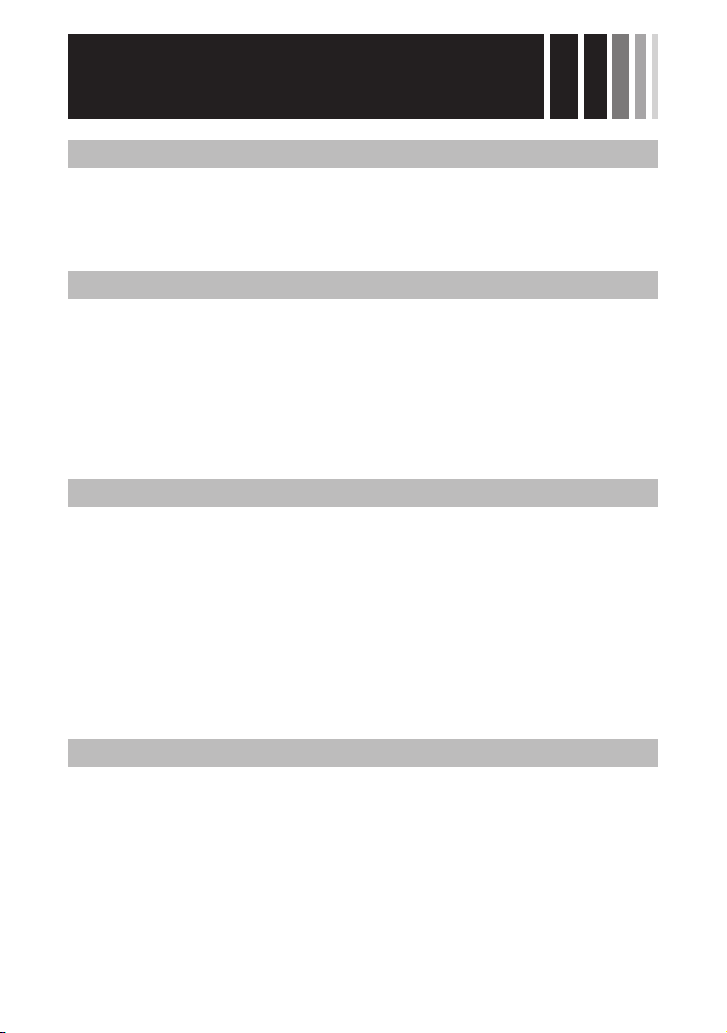
Inhalt
Vorbereitung 1
Auspacken .............................................................................. 1
Erstes Einlegen der Batterien ............................................... 2
Hintergrundbeleuchtung ....................................................... 5
Einleitung 10
Merkmale .............................................................................. 10
Wichtige Vorsichtsmaßregeln ............................................. 12
Bezeichnung der Teile ......................................................... 14
Öffnen des elektronischen Wörterbuchs ................................ 15
Allgemeine Anleitung .......................................................... 16
Ein- oder Ausschalten der Stromversorgung.................... 18
Grundbedienung 19
Grundbedienung .................................................................. 19
Wahl eines Modus .................................................................. 19
Wahl eines Stichworts oder Anzeigeeintrags ......................... 21
Scrollen zwischen den Anzeigen............................................ 22
Rückschalten auf eine vorhergehende Operation .................. 22
Betrachten einer Listenanzeige .............................................. 22
Aufrufen eines anderen Begriffs ............................................. 22
Verwendung der Wörterbuchanleitung .............................. 23
Eingabe von Zeichen 24
Eingabe von alphabetischen Zeichen ................................ 24
Eingabe von Ziffern.............................................................. 25
Korrektur eines Eingabefehlers.......................................... 26
Löschung eines Zeichens....................................................... 26
Einfügung eines Zeichens ......................................................26
Eingabe von Wörtern und Idiomen ..................................... 27
Eingabe von Englisch ............................................................. 27
Eingabe von Deutsch ............................................................. 27
6
Eingabe von Französisch ....................................................... 27
Page 9
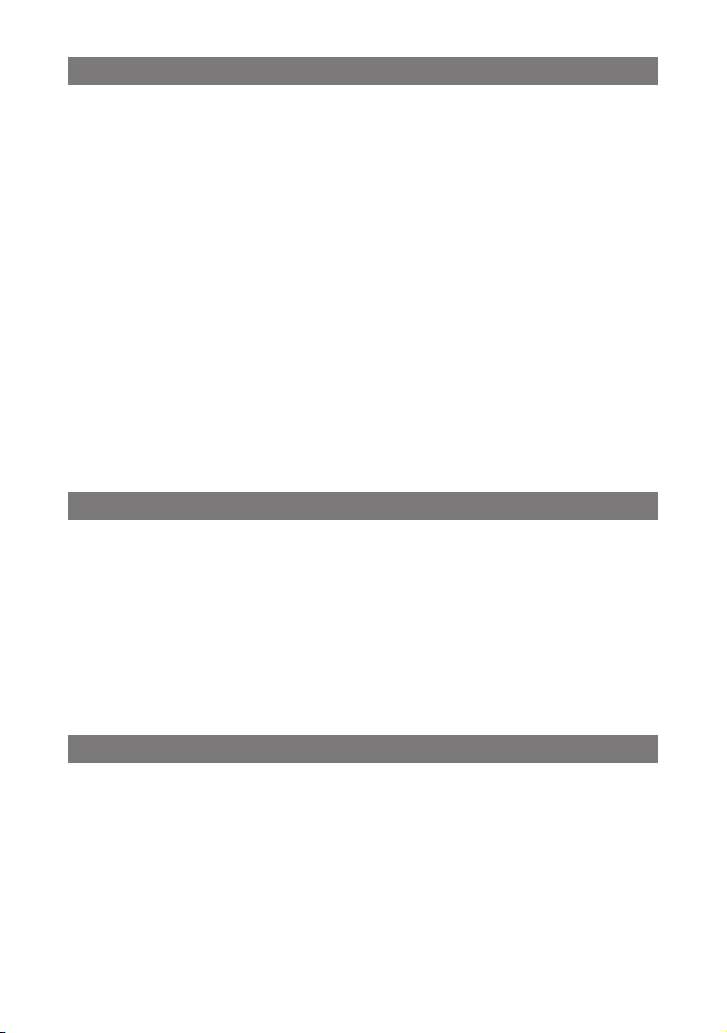
Benutzen eines Wörterbuchs 28
Benutzen eines Wörterbuchs .............................................. 28
Wörterbücher und Funktionen ................................................ 28
Nachschlagen eines Stichworts ......................................... 29
Aufrufen von Details zu einem Begriff (Idiome, Bespiele,
Erläuterungen) ................................................................ 31
Aufrufen von Idiomen ............................................................. 31
Aufrufen von Beispielen und Erläuterungen ........................... 32
Nachschlagen eines Begriffs, wenn Sie nicht sicher über
seine Rechtschreibung sind .......................................... 33
Rechtschreibprüfung eines Begriffs .................................. 35
Nachschlagen eines Idioms (Idiomsuche)......................... 37
Nachschlagen eines Beispiels (Beispielsuche) ................ 39
Nachschlagen von französischen Beispielen und Idiomen
(Beispiel- und Idiomsuche) ............................................. 41
Multi-Wörterbuchsuche 42
Multi-Wörterbuchsuche ....................................................... 42
Nachschlagen desselben Begriffs in mehreren
Wörterbüchern (Stichwortsuche) .................................. 43
Nachschlagen von Beispielen und Idiomen in mehreren
Wörterbüchern (Beispiel- und Idiomsuche) ................. 44
Spezifizierung der Wörterbuch-Anzeigereihenfolge für die
Trefferliste.......................................................................... 46
Nützliche Wörterbuchfunktionen 47
Erneutes Aufrufen eines jüngst gesuchten Begriffs
(Verlaufsuche) ................................................................. 47
Ausführen einer Verlaufsuche für ein bestimmtes Wörterbuch ...
Ausführen einer Verlaufsuche für alle Wörterbücher .............. 48
Löschen von Einträgen des Verlaufspeichers ........................ 48
Nachschlagen eines innerhalb einer Definitions- oder
Erläuterungsanzeige verwendeten Begriffs
(Sprungsuche)................................................................. 50
47
7
Page 10
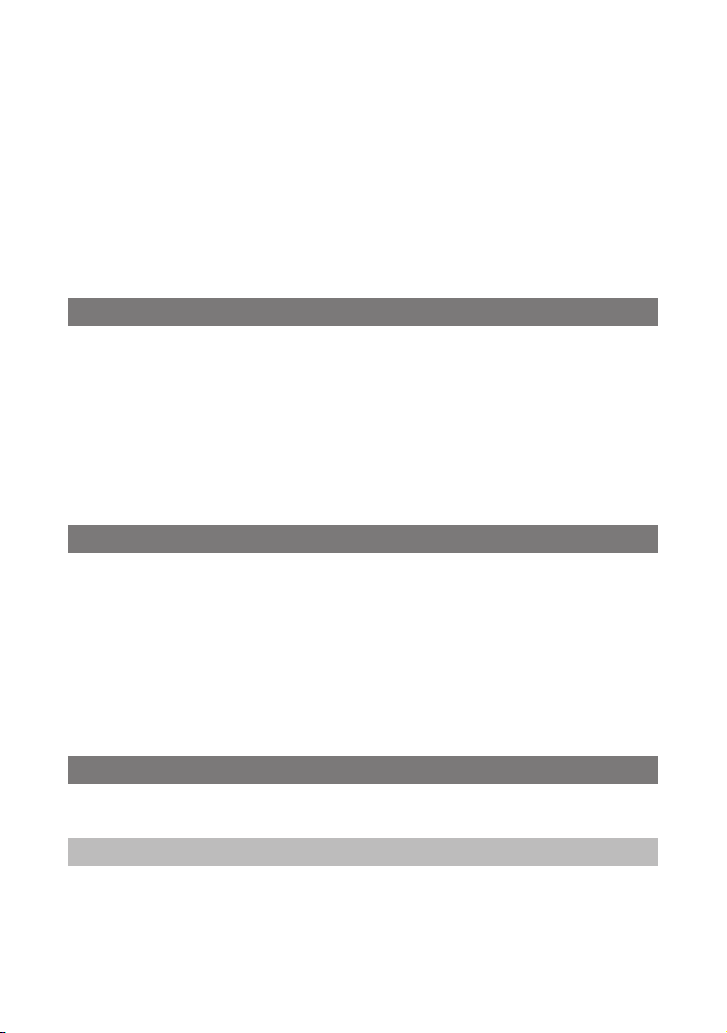
Änderung der Größe der Anzeigezeichen (ZOOM) ........... 52
Ändern der Anzeigezeichengröße .......................................... 52
Verwendung der Favoriten .................................................. 53
Speichern eines Begriffs, Idioms oder Beispiels in Favoriten ...
Anzeige des Favoriteninhalts.................................................. 55
Anbringen einer Abhakmarkierung neben einem
Favoriteneintrag ................................................................ 56
Sortieren der Favoriteneinträge.............................................. 57
Löschen von Favoriteneinträgen ............................................ 58
Verwendung des Rechners 60
Verwendung des Rechners ................................................. 60
Arithmetische Grundrechnungsarten ..................................... 61
Konstantenrechnungen .......................................................... 61
Speicherrechnungen .............................................................. 62
Korrektur von Tastenbetätigungsfehlern ................................. 62
Löschen des Rechners........................................................... 63
Fehleranzeige („E“)................................................................. 63
54
Konfigurierung der Einstellungen des elektronischen Wörterbuchs
Konfigurierung der Einstellungen des elektronischen
Wörterbuchs .................................................................... 64
Tasten-Kontrollton................................................................... 65
Automatische Stromabschaltung............................................ 65
Anzeigekontrast...................................................................... 65
Sucheinstellung ......................................................................66
Sprache-Einstellungen ........................................................... 67
Wörterbuch Copyrights 68
Wörterbuch Copyrights ....................................................... 68
Referenz 70
Anzeigemeldungen .............................................................. 70
Störungsbeseitigung ........................................................... 71
Rückstellung des elektronischen Wörterbuchs ................ 72
8
64
Page 11
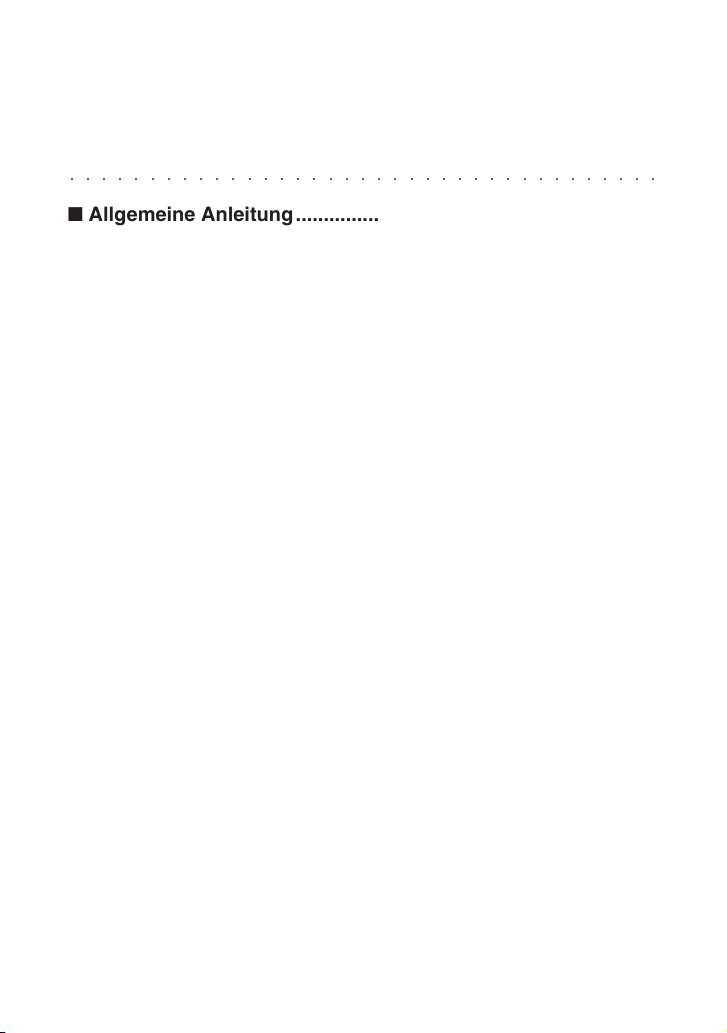
Austauschen der Batterien ................................................. 74
Vorsichtsmaßregeln hinsichtlich der Batterien ....................... 74
Austauschen der Batterien .....................................................75
Technische Daten................................................................. 78
○○○○○○○○○○○○○○○○○○○○○○○○○○○○○○○○○○○○○
■ Allgemeine Anleitung............................................................ 83
9
Page 12
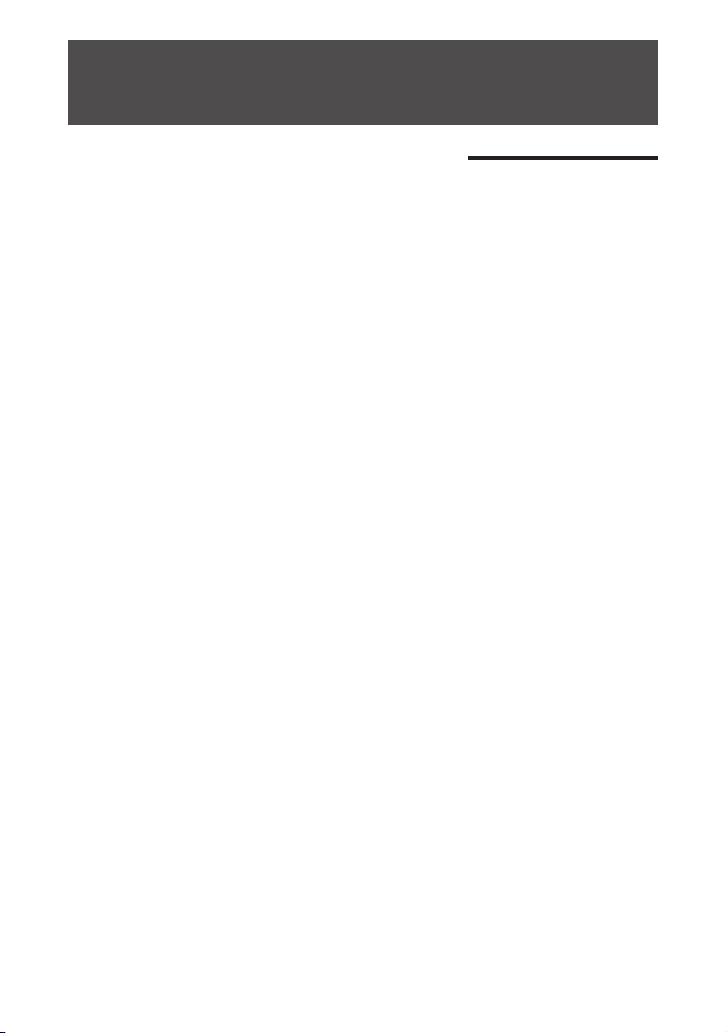
Merkmale
Von allen Wörterbüchern unterstützte
nützliche Funktionen
◆Verlaufsuche
Um einen jüngst gesuchten Begriff erneut anzuzeigen, wählen Sie
diesen einfach aus der Verlaufliste.
Siehe Seite 47
➜
◆Sprungsuche
Ein innerhalb einer Definition oder Erläuterung erscheinender Begriff
kann als Stichwort für eine weitere Suche verwendet werden.
Siehe Seite 50
➜
◆Zoom
Eine einfache Operation ändert den angezeigten Text auf eine von
drei Größen.
Siehe Seite 52
➜
◆Wörterbuch-Anleitungsinformationen
Jedes Wörterbuch enthält allgemeine Einleitungs- und
Verwendungsinformationen, Informationen über seine Einträge und
noch viel mehr.
Siehe Seite 23
➜
◆Favoriten
Mit der Favoritenfunktion können Sie die nachgeschlagenen Begriffe,
Idiome und Beispiele für schnellen Abruf im Bedarfsfall speichern.
Abhakmarkierungsfunktionen helfen dabei bei der Verwaltung der
Favoriteninhalte in einer Vielzahl unterschiedlicher Weisen.
◆Hintergrundbeleuchtung
Durch Einschalten der Hintergrundbeleuchtung kann das
elektronische Wörterbuch auch bei schwachem Licht verwendet
werden.
10
Siehe Seite 53
➜
Siehe Seite 5
➜
Page 13
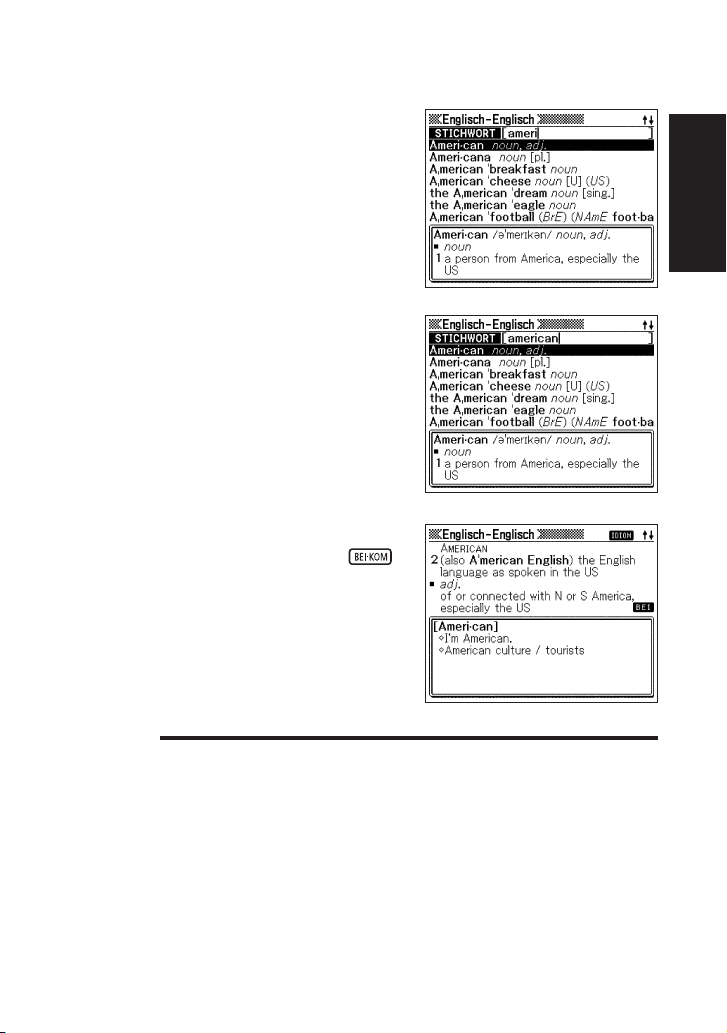
Anzeigeformate
◆ Schnellsuche
Bei der Schnellsuche werden die
angezeigten Treffer mit jedem weiteren
eingegebenen Zeichen neu aktualisiert.
•
Sie können auch die „Begriffsuche“ wählen,
die auf Sie wartet, bis Sie den gesamten
Begriff eingegeben haben, bevor mit der
Suche begonnen wird (Seite 66).
◆ Vorschauanzeige
In der Trefferliste zu einer Abfrage
können Sie ein Vorschaufenster
aufrufen, das einen Teil der Definition
des markierten Stichworts zeigt.
◆ Vo rschau zu Beispielen/Erklärungen
Beim Recherchieren von Beispielen
oder Kommentaren mit der
Taste wird ein Teil des erläuternden
Textes in der unteren Displayhälfte
gezeigt.
Einleitung
-
Rechner
Der Rechner kann Additionen, Subtraktionen, Multiplikationen und
Divisionen sowie Konstanten- und Speicherrechnungen ausführen.
11
Page 14
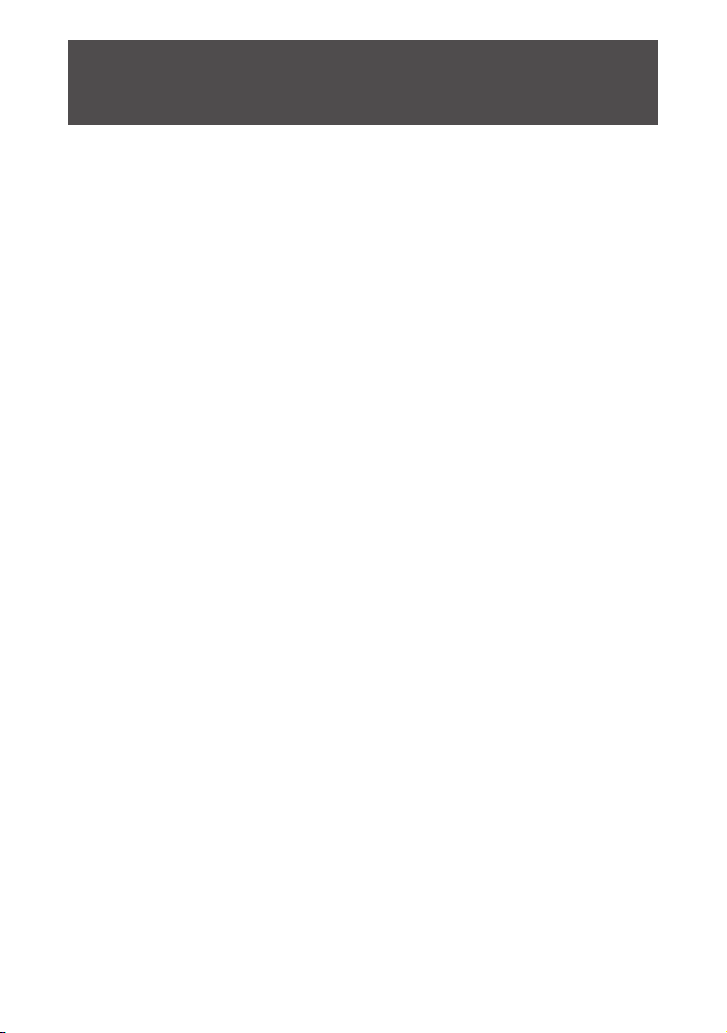
Wichtige Vorsichtsmaßregeln
Beachten Sie immer die folgenden wichtigen Vorsichtsmaßregeln, wenn
Sie Ihr elektronisches Wörterbuch verwenden.
• Setzen Sie Ihr elektronisches Wörterbuch niemals einem Feuer aus. Anderenfalls
könnte die Batterie explodieren, wodurch Brand- und Verletzungsgefahr besteht.
• Vermeiden Sie extreme Temperaturen. Ordnen Sie Ihr elektronisches Wörterbuch
nicht in direktem Sonnenlicht, in der Nähe eines Fensters, in der Nähe einer Heizung
usw. an.
• Bei sehr niedrigen Temperaturen kann das Display nur langsam ansprechen oder
sogar vollständig ausfallen. Diese Bedingung ist jedoch nur temporär, und der
Betrieb sollte unter normalen Temperaturen wieder fortgesetzt werden können.
• Vermeiden Sie Bereiche, die übermäßiger Feuchtigkeit, Schmutz und Staub
ausgesetzt sind.
• Setzen Sie Ihr elektronisches Wörterbuch niemals starken Stößen aus, biegen Sie
es nicht ab, verdrehen Sie es nicht, tragen Sie es nicht in Ihrer Hosentasche mit
sich und bewahren Sie es nicht gemeinsam mit harten Gegenständen in einer
Tasche oder einem Aktenkoffer auf.
• Legen oder stellen Sie auf keinen Fall schwere Objekte auf das elektronische
Wörterbuch. Das Objekt könnte herunterfallen, wodurch Verletzungsgefahr besteht.
• Versuchen Sie niemals ein Zerlegen Ihres elektronischen Wörterbuchs.
• Verwenden Sie niemals eine Füllfeder, einen Bleistift oder ein anderes spitzen Objekt
für das Drücken der Tasten.
• Um die Außenseite zu reinigen, wischen Sie Ihr elektronisches Wörterbuch mit
einem in einer schwachen Lösung aus mildem, neutralem Waschmittel und Wasser
angefeuchteten Tuch ab. Wringen Sie das Tuch gut aus, um alle überschüssige
Feuchtigkeit zu entfernen, bevor Sie damit Ihr elektronisches Wörterbuch abwischen.
Verwenden Sie niemals Waschbenzin, Verdünner oder andere flüchtige Mittel für
das Reinigen. Anderenfalls können die auf das Gehäuse aufgedruckten Zeichen
abgelöst oder das Finish des Gehäuses beschädigt werden.
• Bei Auftreten von Rauch, ungewöhnlichen Gerüchen, Hitze oder anderen
ungewöhnlichen Zuständen ist die Benutzung des elektronischen Wörterbuchs
sofort einzustellen, da anderenfalls Brand- und Stromschlaggefahr besteht. Führen
Sie sofort die folgenden Maßnahmen durch:
1 Schalten Sie den Strom aus.
2Wenden Sie sich an Ihren Original-Händler oder einen autorisierten CASIO-
Kundendienst.
12
Page 15
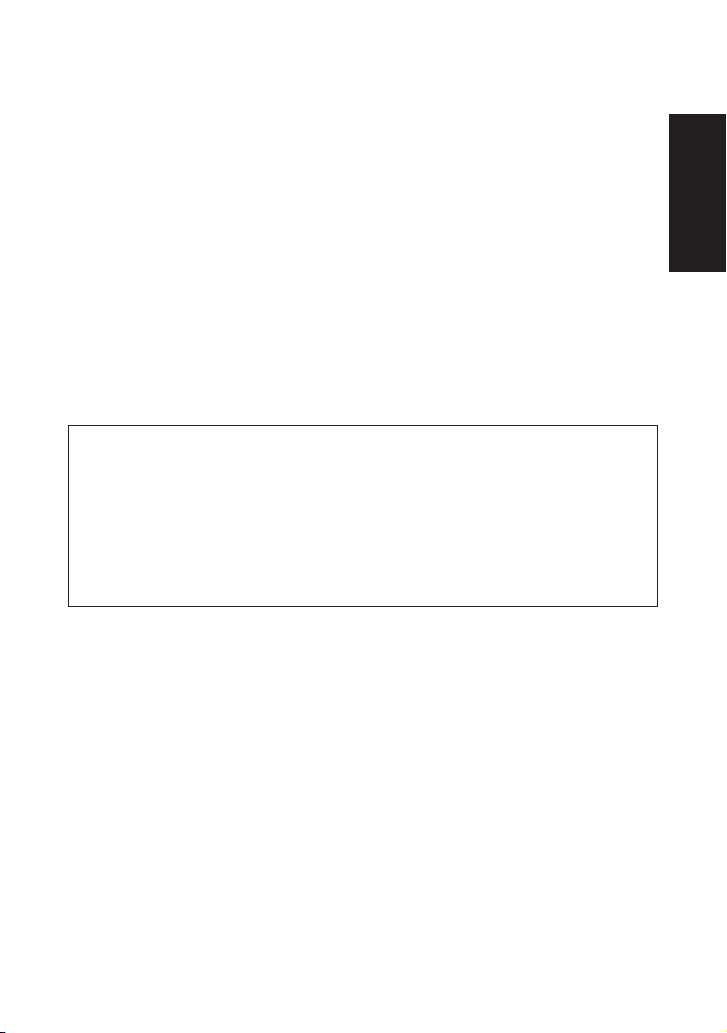
LCD
• Über Sie niemals starken Druck auf die LCD-Anzeige aus und setzen Sie diese
keinen starken Stößen aus. Anderenfalls kann das Glas splittern.
• Sollte jemals das LCD-Glas zerbrechen, vermeiden Sie Kontakt mit der aus dem
LC-Display austretenden Flüssigkeit. Kontakt mit der LCD-Flüssigkeit kann zu
Hautentzündung führen.
• Sollte jemals aus dem LC-Display austretende Flüssigkeit in Ihren Mund gelangen,
spülen Sie sofort Ihren Mund mit Frischwasser aus, und wenden Sie sich danach
an einen Arzt.
• Sollte jemals aus dem LC-Display austretende Flüssigkeit in Ihre Augen oder auf
Ihre Haut gelangen, spülen Sie diese sofort für mindestens 15 Minuten mit
Frischwasser, und wenden Sie sich danach an einen Arzt.
Verwendungsort
• Verwenden Sie das elektronische Wörterbuch niemals in einem Krankenhaus, einem
Flugzeug oder an einem anderen Ort, an dem der Betrieb von mobilen Telefonen
begrenzt oder verboten ist.
• Vermeiden Sie die Benutzung des elektronischen Wörterbuchs an Orten, an denen
elektrostatische Aufladung auftritt.
• Die CASIO COMPUTER CO., LTD. übernimmt keine Verantwortung für irgend
welche Verluste oder Ansprüche dritter Parteien, die auf die Verwendung dieses
Produkts zurückzuführen sind.
• Der Inhalt dieser Anleitung ist Änderungen ohne Vorankündigung unterworfen.
• Kein Teil dieser Anleitung darf ohne die schriftliche Einwilligung des Herstellers
reproduziert werden.
• Achten Sie darauf, dass die in dieser Anleitung dargestellten Anzeigebeispiele
von den tatsächlichen Anzeigen des Produkts abweichen können.
13
Page 16
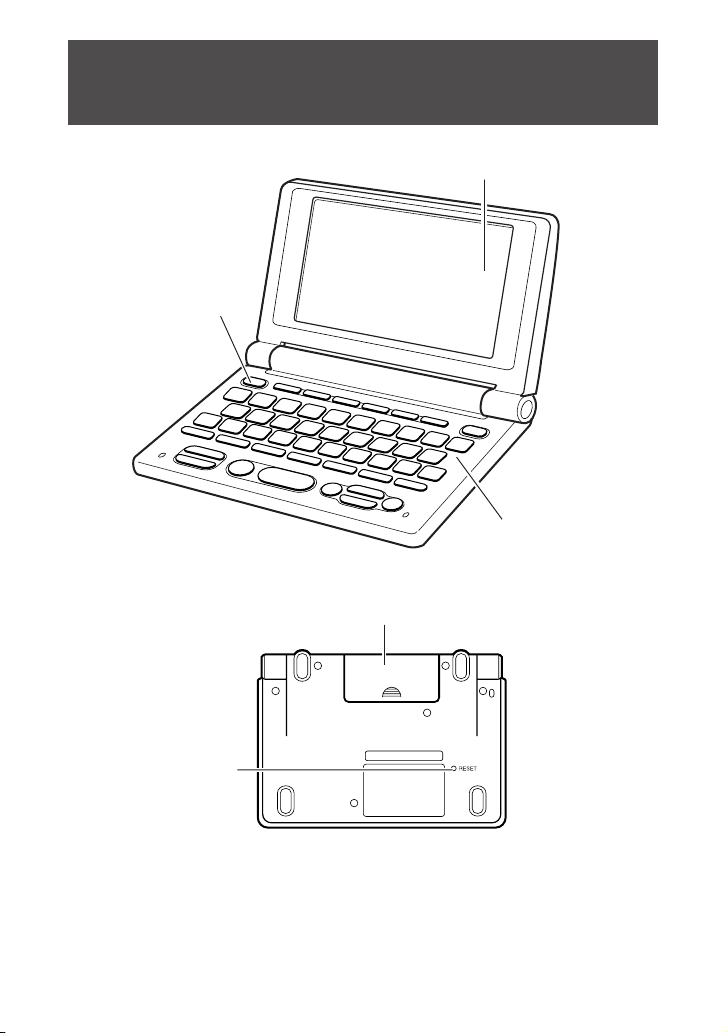
Bezeichnung der Teile
Flüssigkristallanzeige (LC-Display)
Ein/Aus-Taste
(Seite 18)
Tastatur (Seite 16)
Batteriefachdeckel (Seite 2 und 76)
14
RESET-Knopf
(Seite 2 und 72)
Page 17
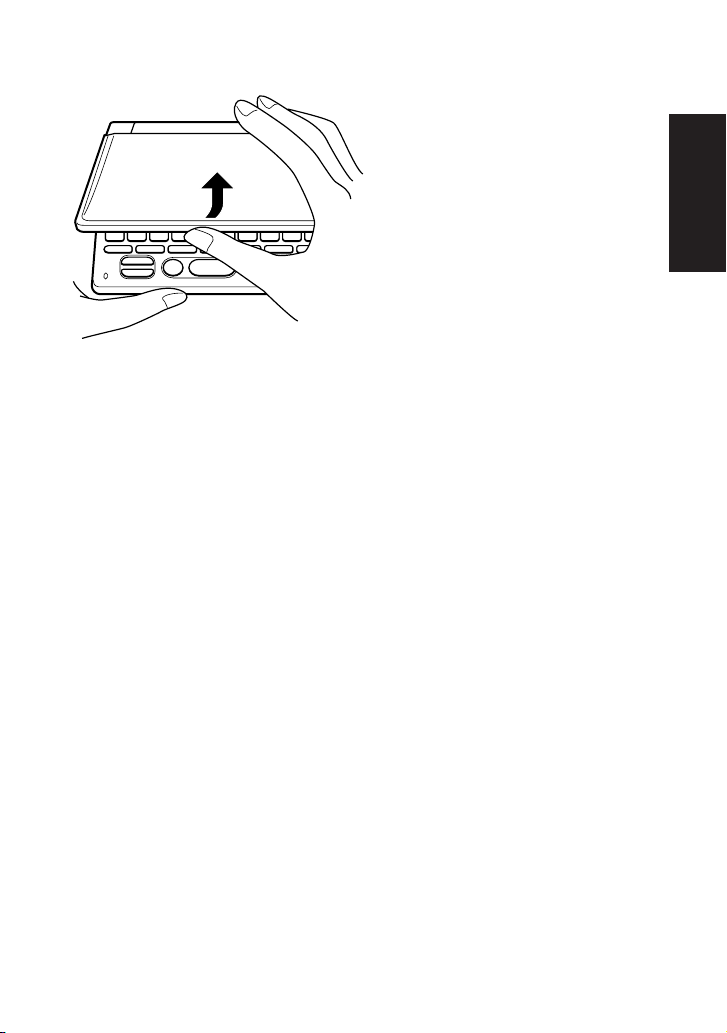
Öffnen des elektronischen Wörterbuchs
Öffnen Sie Ihr elektronisches
Wörterbuch, wie es in der Abbildung
dargestellt ist.
15
Page 18
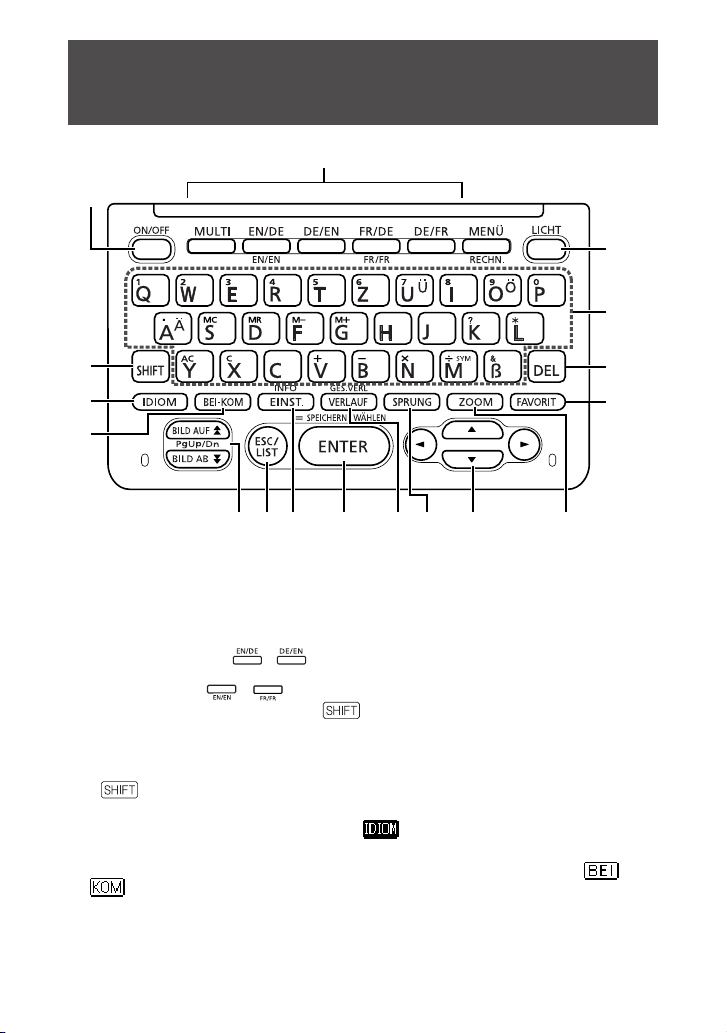
Allgemeine Anleitung
2
Funktiontaste
1
4
5
6
3
u
Zeichentasten
y
t
90 wer8
7
1 Mit dieser Taste können Sie die Stromversorgung ein- oder ausschalten
(Seite 18).
2 Zum Aufrufen der über den Tasten an der oberen Tastaturkante angegebenen
Wörterbücher (z.B. , usw.) und anderen Funktionen (Seite 19)
Zum Aufrufen der unter den Tasten an der oberen Tastaturkante angegebenen
Wörterbücher ( , usw.) und Funktionen ist vor dem Betätigen der
entsprechenden Taste die Taste zu drücken, (Seite 19)
3 Zum Ein- und Ausschalten der Hintergrundbeleuchtung (Seite 5)
4 Zum Eingeben bestimmter Zeichen (ä, ö, ü, &, ?, ∗), zum Aufrufen der Rechner-
und Anleitungsfunktionen etc. (Seiten 19, 23, 24, 29, 33, 48, 54, 56, und 60)
* wird verwendet, indem man die Taste kurz drückt und wieder freigibt und
dann die entsprechende nächste Taste drückt.
5 Drücken Sie diese Taste, wenn das -Icon auf einer Wörterbuchanzeige
erscheint, um ein Idiom aufzusuchen (Seite 31 und 51).
6 Zum Aufrufen von Beispielen oder Benutzungsinformationen, wenn oder
im Wörterbuchfenster angezeigt ist (Seiten 32, 51 und 54)
q
16
Page 19
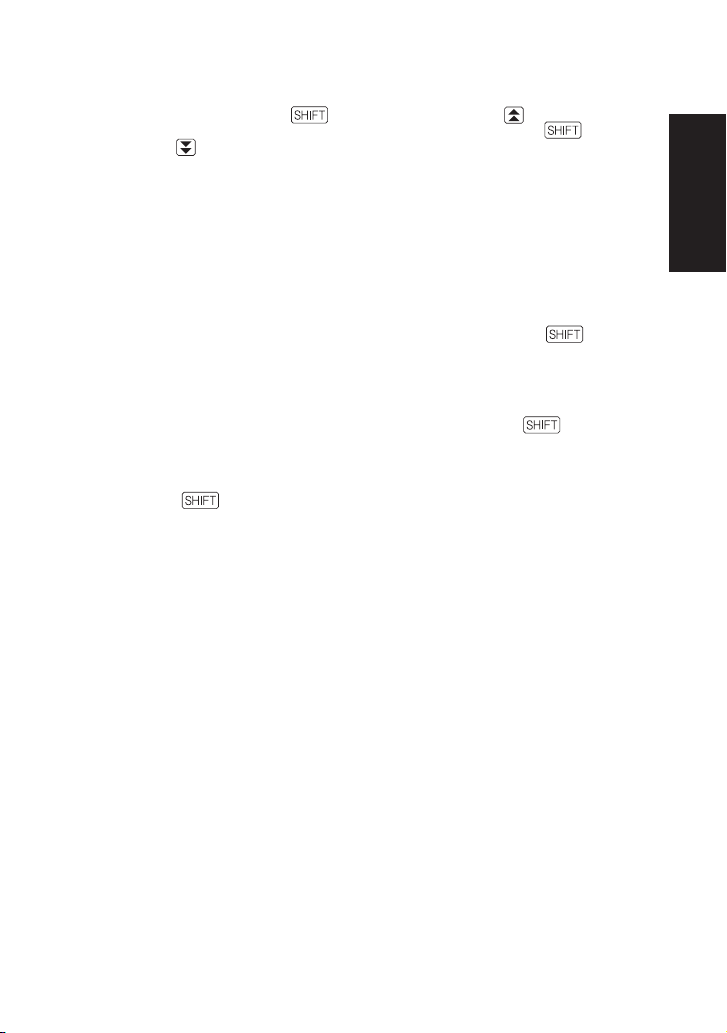
7 Ve rwenden Sie diese Tasten, um den Inhalt der Anzeige nach oben oder unten
zu scrollen (Seite 22).
Um an die Definition des Begriffs vor dem gegenwärtig angezeigten Begriff zu
springen, drücken Sie die
Definition des nächsten Begriffs zu springen, drücken Sie die
danach die -Taste.
8 Drücken Sie diese Taste, um an die vorhergehende Operation zurückzuschalten
(Seite 22).
Falls Sie diese Taste bei am Display angezeigter Definitionsanzeige drücken,
wird auf die Listenanzeige der Begriffe umgeschaltet, die den Begriff enthalten,
dessen Definition Sie betrachten (Seite 22).
Mit dieser Taste kann bei angezeigter Wörterbuch-Anfangsanzeige auf die MENÜAnzeige zurückgeschaltet werden. (Seite 19).
9 Drücken Sie diese Taste, um die Einstellungen Ihres elektronischen Wörterbuchs
zu ändern (Seite 64).
Um die Anleitungsinformationen zu betrachten, drücken Sie die
danach diese Taste (Seite 23).
0 Drücken Sie diese Taste, um die von Ihnen eingegebenen Zeichen oder die am
Display ausgeführten Wahlvorgänge zu registrieren (Seite 21).
Um einen Begriff zu den Favoriten hinzuzufügen oder eine Abhakmarkierung
neben einem Favoritenbegriff anzubringen, drücken Sie die -Taste gefolgt
von dieser Taste (Seite 54 und 56).
q Drücken Sie diese Taste, um einen Begriff wieder abzufragen, nach dem Sie vor
kurzem gesucht haben (Seite 47).
Drücken Sie und dann diese Taste, um einen zuvor abgefragten Ausdruck
in allen Wörterbüchern zu suchen. (Seite 48)
w Ve rwenden Sie diese Tasten, um die hervorgehobene Wahl oder den Cursor nach
oben, unten, links oder rechts zu verschieben (Seite 21).
Wenn eine Definition zu lang ist, um in den Bildschirm zu passen, kann die Anzeige
mit dieser Taste Zeile um Zeile weiter geschoben werden.
e Drücken Sie diese Taste, um einen Begriff in der gegenwärtig angezeigten
Definitionsanzeige oder Erläuterungsanzeige nachzuschlagen (Seite 50).
r Drücken Sie diese Taste bei am Display angezeigter Listenanzeige,
Definitionsanzeige oder Erläuterungsanzeige, um die Textgröße zu ändern
(Seite 52).
t Drücken Sie diese Taste, um die Favoriten zu verwenden (Seite 53).
y Drücken Sie diese Taste, um ein Zeichen zu löschen (Seite 26).
u Ve rwenden Sie diese Tasten für die Eingabe der Zeichen und Werte (Seite 24
und 25).
-Taste und danach die -Taste. Um an die
-Taste und
-Taste und
17
Page 20
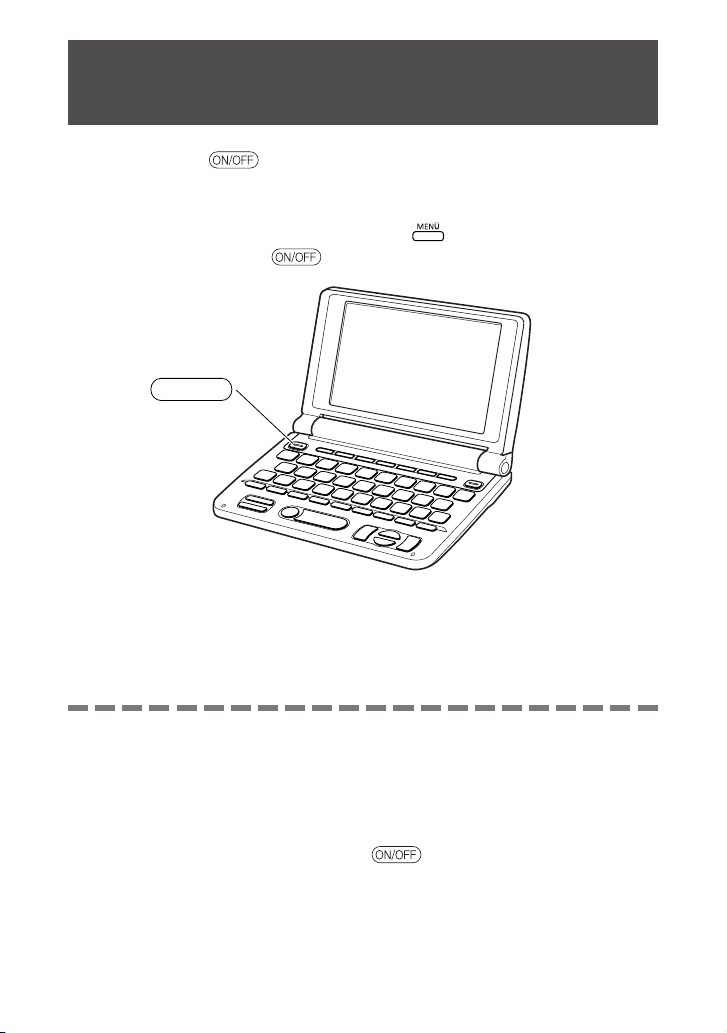
Ein- oder Ausschalten der Stromversorgung
Drücken Sie die
• Die Stromversorgung schaltet sich auch ein, wenn Sie eine Funktionstaste drücken.
Nach dem Einschalten erscheint die Stichwort-Eingabeanzeige (Anfangsanzeige)
für das gewählte Wörterbuch. Auf Drücken von erscheint die MENÜ-Anzeige.
Drücken Sie erneut die -Taste, um die Stromversorgung wieder
auszuschalten.
• Sie können die Stromversorgung unabhängig von der gegenwärtigen Anzeige auf
dem Display ausschalten.
• Schalten Sie niemals die Stromversorgung aus, während das elektronische
Wörterbuch von einer Anzeige auf eine andere umschaltet.
Eine Ausschaltautomatik wacht über unnötigen Stromverbrauch, indem sie das
•
elektronische Wörterbuch automatisch ausschaltet, wenn Sie für eine
voreingestellte Zeitspanne keine Operation ausführen. Für Informationen über das
Spezifizieren der Ansprechzeit der automatischen Stromausschaltung siehe
Seite 64 und 65.
Eine Fortsetzungsfunktion speichert automatisch die Anzeigeinformationen und
•
Daten, wenn die Stromversorgung ausgeschaltet wird. Sobald Sie die
Stromversorgung durch Drücken der -Taste wieder einschalten, wird
wiederum die Anzeige hergestellt, die beim letzten Ausschalten der
Stromversorgung am Display angezeigt wurde.
ON/OFF
-Taste, um die Stromversorgung einzuschalten.
18
Page 21
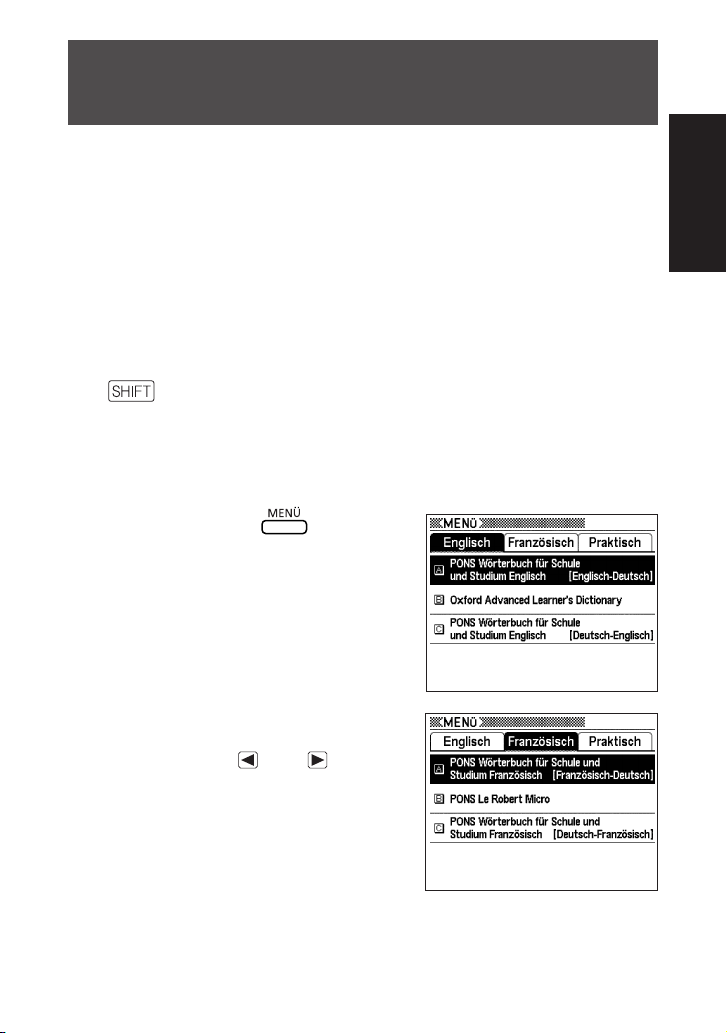
Grundbedienung
Wahl eines Modus
Sie können einen Modus wählen, indem Sie die entsprechende
Funktionstaste betätigen oder die MENÜ-Anzeige verwenden.
■ Wahl eines Modus unter Verwendung einer Funktionstaste
Über die Funktionstasten sind die Multi-Wörterbuchsuche sowie
die Wörterbücher Englisch-Deutsch, Deutsch-Englisch,
Französisch-Deutsch und Deutsch-Französisch direkt abrufbar.
Zum Aufrufen des Englisch-Englisch-Wörterbuchs, der
Wörterbücher Französisch-Französisch und Taschenrechner ist
vor der entsprechenden Taste zu drücken.
■ Wahl eines Modus unter Verwendung der MENÜ-Anzeige
Sie können diesen Bedienungsvorgang verwenden, um jeden
beliebigen Modus (mit Ausnahme des Rechnermodus) zu wählen.
Drücken Sie die
1
• Dadurch erscheint die MENÜAnzeige.
Stellen Sie die Markierung mit den
2
Cursortasten
Register für die Kategorie des
gewünschten Wörterbuchs
(Modus).
-Taste.
und auf das
Grundbedienung
19
Page 22
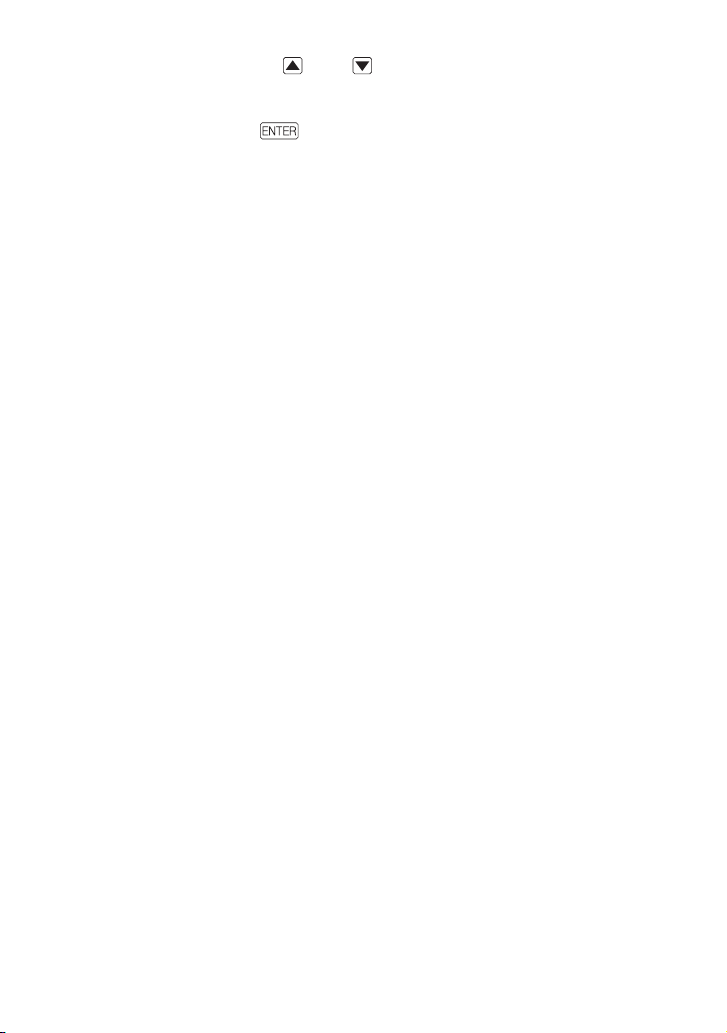
Verwenden Sie die - und -Cursortasten, um die Markierung
3
an den zu wählenden Modus zu verschieben.
Drücken Sie die -Taste.
4
• Dies zeigt die Anfangsanzeige des gewählten Wörterbuchs (Modus) an.
Die Wörterbücher (Modi) sind wie folgt nach Kategorien geordnet:
• Englisch
PONS Wörterbuch für Schule und Studium Englisch (EnglischDeutsch-Wörterbuch)
Oxford Advanced Learner's Dictionary (Englisch-EnglischWörterbuch)
PONS Wörterbuch für Schule und Studium (Deutsch-EnglischWörterbuch)
• Französisch
PONS Wörterbuch für Schule und Studium Französisch (FranzösischDeutsch-Wörterbuch)
PONS Le Robert Micro (Französisch-Französisch-Wörterbuch)
PONS Wörterbuch für Schule und Studium Französisch (DeutschFranzösisch-Wörterbuch)
• Praktische Funktionen
Multi-Wörterbuchsuche
20
Page 23
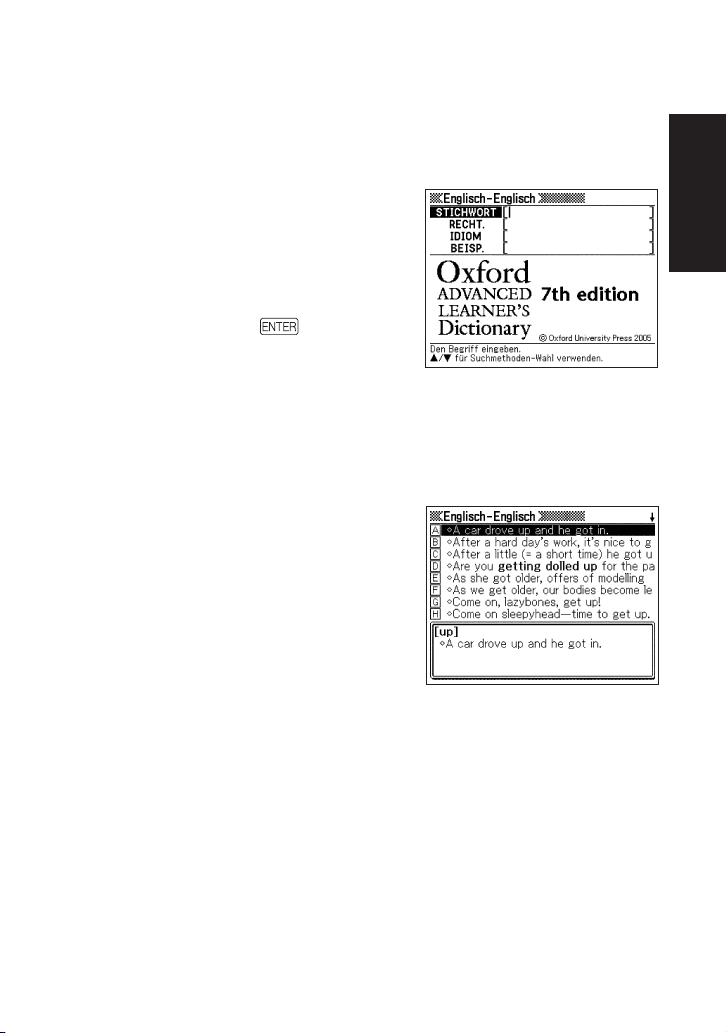
Wahl eines Stichworts oder Anzeigeeintrags
■ Wahl eines Stichworts oder Anzeigeeintrags durch dessen
Markierung oder durch die Verschiebung des Cursors (
das Stichwort/den Anzeigeeintrag
Verwenden Sie die Pfeiltasten, um
1
die Markierung an ein Stichwort zu
verschieben oder den
gewünschten Anzeigeeintrag zu
wählen.
•
) an
Drücken Sie die
2
•
Alle Beispiele in dieser
Bedienungsanleitung verwenden diese
Methode für die Wahl des Stichworts
oder des Anzeigeeintrags.
■ Wahl eines Stichwortes oder Anzeigeeintrags durch Eingabe
von Buchstaben
Drücken Sie die Buchstabentaste
für den Buchstaben links von dem
zu wählenden Stichwort oder
Anzeigeeintrag.
-Taste.
21
Page 24
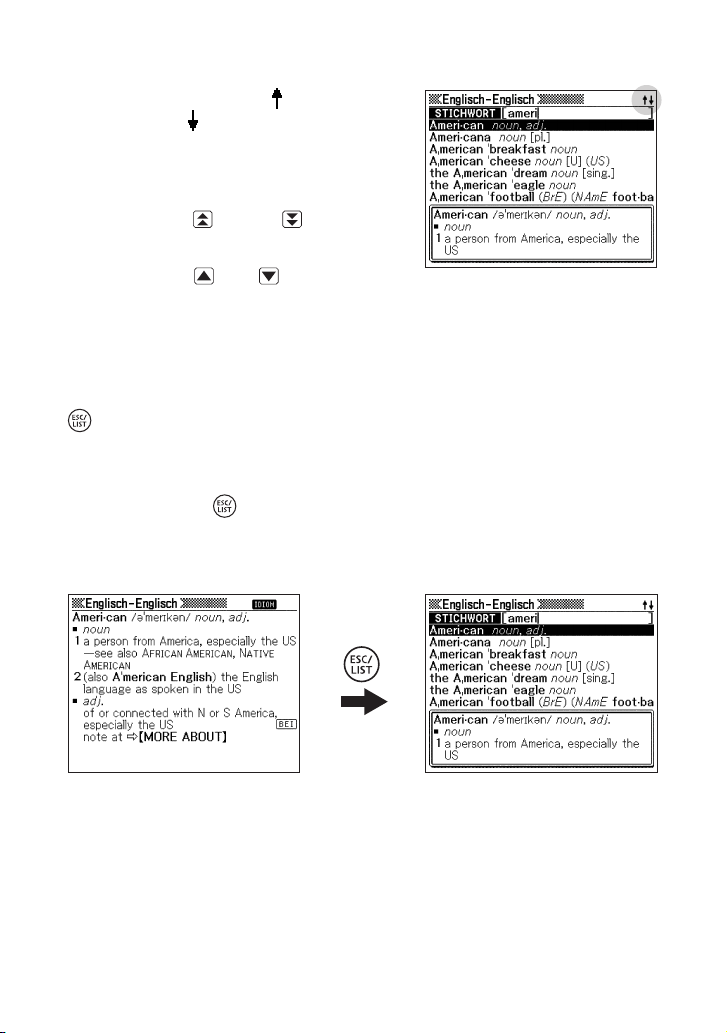
Scrollen zwischen den Anzeigen
Ein Aufwärtspfeil ( ) oder ein
Abwärtspfeil (
) in der oberen rechten
Ecke des Displays zeigt an, dass mehr
Anzeigeninhalt darüber oder darunter
vorhanden ist.
• Drücken Sie die - oder die -Taste, um von
einer Anzeige auf die nächste zu scrollen
(Scrollen der Seiten).
• Drücken Sie die - oder -Taste, um jeweils
um eine Zeile zu scrollen.
Rückschalten auf eine vorhergehende Operation
Falls Sie versehentlich einen Fehler während der Bedienung Ihres
elektronischen Wörterbuchs begehen, können Sie durch Drücken der
-
Taste zurück auf die vorhergehende Operation schalten.
Betrachten einer Listenanzeige
Drücken Sie die
Display angezeigt wird, um auf die Listenanzeige der Begriffe
umzuschalten, die den Begriff einschließen, dessen Definition Sie
betrachtet hatten.
-
Taste, während eine Definitionsanzeige auf dem
Aufrufen eines anderen Begriffs
Nachdem Sie die Definition eines Begriffs betrachtet hatten, können
Sie einen anderen Begriff aufrufen, indem Sie die Tastatur verwenden,
um diesen einzugeben.
• Das erste von Ihnen eingegeben Zeichen lässt Sie an die Stichlwort-Eingabeanzeige
(anfängliche Wörterbuchanzeige) zurückkehren, in der Sie den zu suchenden Begriff
eingeben können.
22
Page 25
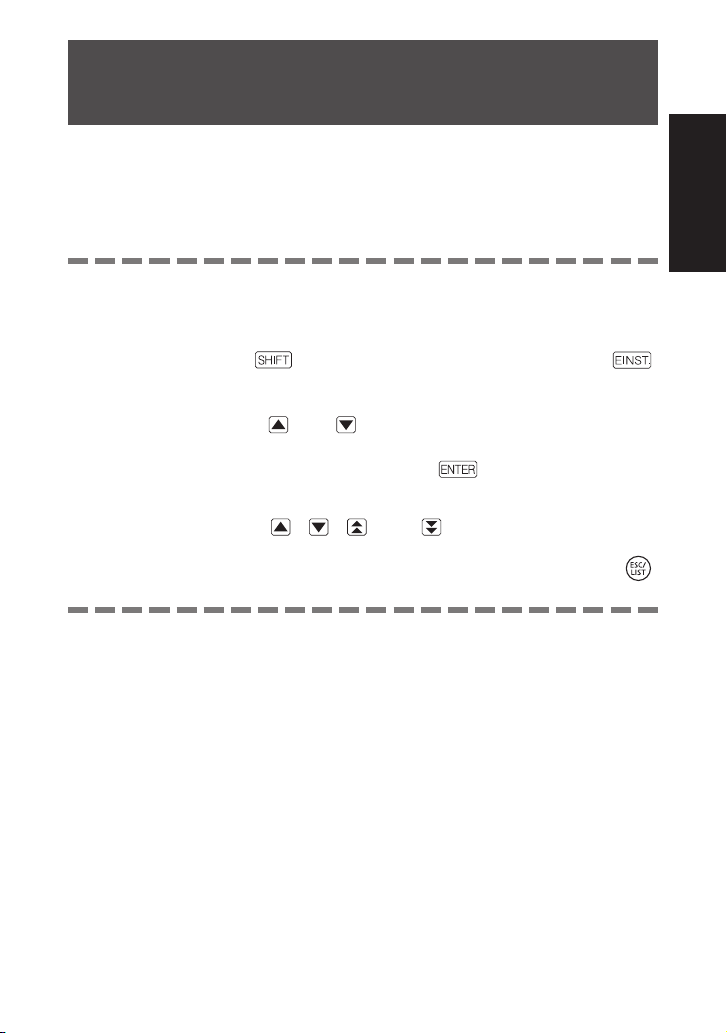
Verwendung der Wörterbuchanleitung
Dieser Abschnitt erläutert, wie Sie auf die WörterbuchAnleitungsinformationen zugreifen können, einschließlich der
allgemeinen Einleitung und der Bedienungsinformationen, der
Informationen über die Einträge usw.
Wählen Sie eines der Wörterbücher.
1
Drücken Sie die
2
Taste.
Verwenden Sie die - und -Cursortasten, um die Makierung an
3
den Anleitungseintrag zu verschieben, den Sie betrachten
möchten, und drücken Sie danach die
• Dadurch werden die zutreffenden Anleitungsinformationen angezeigt.
• Verwenden Sie die -, -, - oder -Taste, um die Anleitungsin-
formationsanzeige zu scrollen.
• Um die Anleitungsinformationsanzeige zu schließen, drücken Sie die Taste.
Die Wörterbuch-Anleitungsinformationen stehen nicht zur Verfügung, während Sie
•
eine/s der folgenden Merkmale oder Funktionen verwenden.
• Anzeige der Löschanzeige für Verlauf-Speichereinträge
• Setup des elektronischen Wörterbuchs
• Taschenrechner
• Favoritenwahlanzeige
• Angezeigte Favoriten-Wort/Idiom/Beispiel-Liste
• Listenanzeige zu Multi-Wörterbuchsuche bzw. Multi-Wörterbuchsuche nach
Beispiel oder Idiom
• Eingabeanzeige für Multi-Wörterbuchsuche bzw. Multi-Wörterbuchsuche nach
Beispiel oder Idiom
• Anzeige der Sprungzielliste
• Anzeige eines Mitteilungsfensters
• MENÜ-Anzeige
-Taste, und drücken Sie danach die
-Taste.
INFO
-
23
Page 26
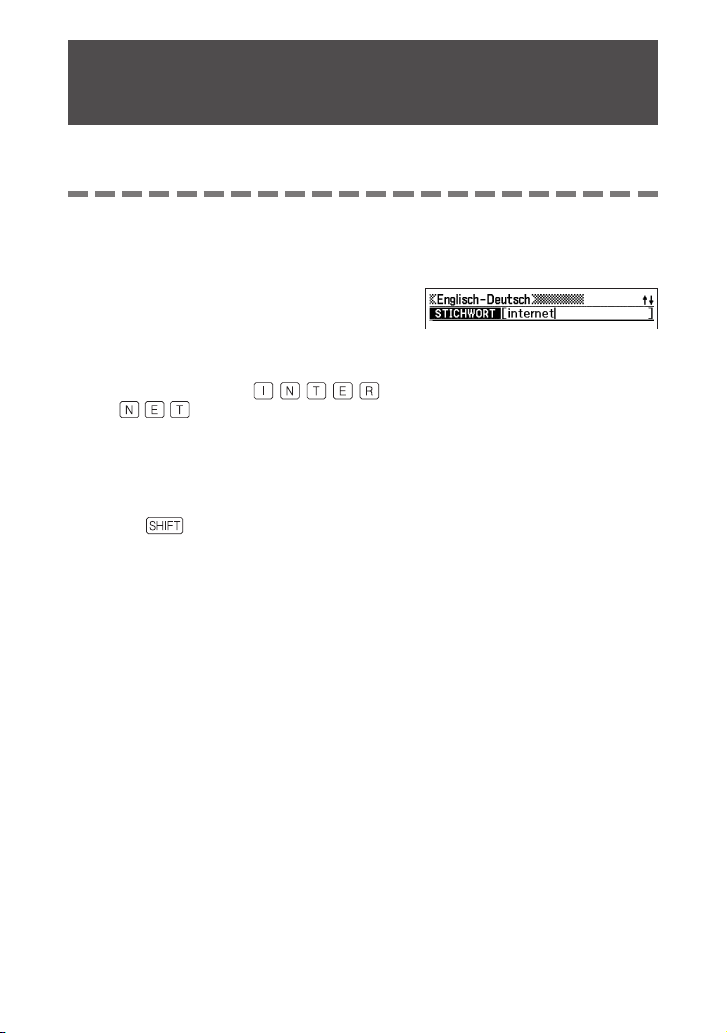
Eingabe von alphabetischen Zeichen
Verwenden Sie die Tastatur, um alphabetische Zeichen einzugeben.
Beispiel: Einzugeben ist das Wort „internet“
Drücken Sie die Tasten der
1
Tastatur, um den Begriff
einzugeben.
• In diesem Beispiel drücken Sie die
folgenden Tasten:
• Achten Sie darauf, dass alle alphabetischen Zeichen als Kleinbuchstaben
eingegeben werden, auch wenn Sie normalerweise Großbuchstaben
verwenden.
• Um Buchstaben mit diakritischen Zeichen (ä, ö, ü) einzugeben, drücken Sie
die
• Bei Französisch ist zum Eingeben von Buchstaben mit Akzent lediglich der
Buchstabe ohne den Akzent einzugeben.
-Taste und danach die zutreffende Zeichentaste.
.
24
Page 27
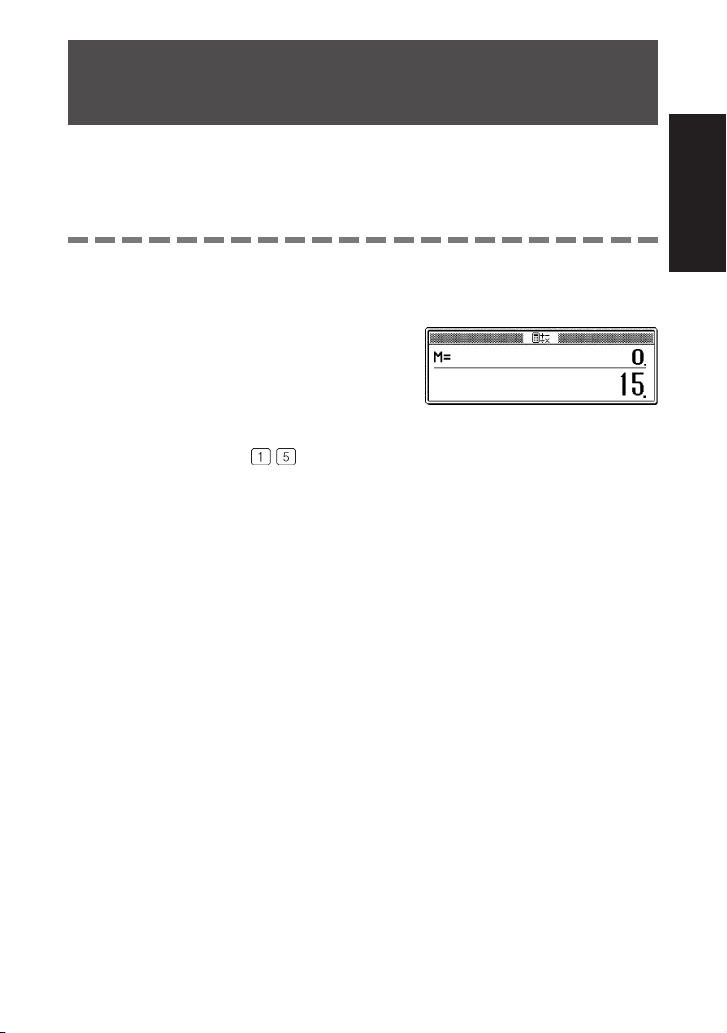
Eingabe von Ziffern
Sie können Ziffern nur in der Rechneranzeige eingeben.
Durch das Aufrufen des Rechnermodus wird die Tastatur automatisch
auf eine Zifferneingabetastatur umgeschaltet.
Beispiel: Einzugeben ist die Zahl 15
Während die Rechneranzeige auf
1
dem Display angezeigt wird,
drücken Sie die Tasten der Tastatur,
um die Ziffern einzugeben.
• In diesem Beispiel drücken Sie die
folgenden Tasten:
.
Eingabe von Zeichen
25
Page 28

Korrektur eines Eingabefehlers
Sie können jede der folgenden Methoden verwenden, um Eingabefehler
zu korrigieren und Eingaben zu modifizieren.
Löschung eines Zeichens
Verwenden Sie die - oder -
1
Cursortaste, um den Cursor an
das zu löschende Zeichen zu
verschieben.
Drücken Sie die -Taste.
2
• Dies löscht das rechts neben der aktuellen Cursorposition befindliche Zeichen.
• Falls Sie die -Taste drücken, während der Cursor rechts von dem letzten
eingegebenen Zeichen positioniert ist, wird das Zeichen links von dem Cursor
gelöscht.
Einfügung eines Zeichens
Verwenden Sie die - oder -Cursortaste, um den Cursor an die
1
Stelle zu verschieben, an der Sie ein Zeichen einfügen möchten.
Cursor
26
Geben Sie das Zeichen ein.
2
• Dadurch wird das Zeichen an der Cursorposition eingefügt.
Page 29

Eingabe von Wörtern und Idiomen
Bitte beachten Sie beim Eingeben von Wörtern oder Idiomen in Englisch,
Deutsch und Französisch die folgenden Eingaberegeln.
Eingabe von Englisch
• Bei Eingabe mehrerer Wörter (Idiom- und Beispielsuche) trennen Sie die Wörter
bitte nicht mit Leerzeichen, sondern mit dem kommerziellen Und-Zeichen (&).
Beispiel: do away with ➜ do&away&with
• Ein kommerzielles Und-Zeichen (&) wird immer als Leerstelle interpretiert. Falls ein
kommerzielles Und-Zeichen (&) Bestandteil des von Ihnen eingegebenen Wortes
oder Idioms ist, ersetzen Sie das kommerzielle Und-Zeichen (&) durch das Wort
„and“. Um zum Beispiel „A & E“ einzugeben, geben Sie „aande“ ein.
• Geben Sie mit Bindestrich geschriebene Begriffe als einzelne Wörter ohne
Bindestrich ein. Um zum Beispiel nach „heaven-sent“ zu suchen, geben Sie
„heavensent“ ein.
• Sie können jeweils bis zu 30 Zeichen eingeben. Dabei werden die anstelle von
Leerzeichen eingegebenen kommerziellen Und-Zeichen (&) ebenfalls als
Eingabezeichen gezählt.
Eingabe von Deutsch
• Bei Eingabe mehrerer Wörter (Idiom- und Beispielsuche) trennen Sie die Wörter
bitte nicht mit Leerzeichen, sondern mit dem kommerziellen Und-Zeichen (&).
Beispiel: gehen vor ➜ gehen&vor
• Geben Sie mit Bindestrich geschriebene Begriffe als einzelne Wörter ohne
Bindestrich ein. Um zum Beispiel nach „In-Kraft-Treten“ zu suchen, geben Sie
„inkrafttreten“ ein.
• Sie können jeweils bis zu 30 Zeichen eingeben. Dabei werden die anstelle von
Leerzeichen eingegebenen kommerziellen Und-Zeichen (&) ebenfalls als
Eingabezeichen gezählt.
Eingabe von Französisch
• Bei Eingabe mehrerer Wörter (Idiom- und Beispielsuche) trennen Sie die Wörter
bitte nicht mit Leerzeichen, sondern mit dem kommerziellen Und-Zeichen (&).
Beispiel: en tout cas ➜ en&tout&cas
• Geben Sie mit Bindestrich geschriebene Begriffe als einzelne Wörter ohne
Bindestrich ein. Um zum Beispiel nach „peut-être“ zu suchen, geben Sie „peutetre“
ein.
• Sie können jeweils bis zu 30 Zeichen eingeben. Dabei werden die anstelle von
Leerzeichen eingegebenen kommerziellen Und-Zeichen (&) ebenfalls als
27
Page 30

Benutzen eines Wörterbuchs
Wörterbücher und Funktionen
Die nachstehende Aufstellung zeigt die im elektronischen Wörterbuch
enthaltenen Wörterbücher und wo Sie mehr über eine bestimmte Art
der Suche erfahren.
Wörterbuchname
Art der Suche
Nachschlagen eines
Stichworts
Aufrufen von Details zu einem
Begriff (Idiome, Bespiele,
Erläuterungen)
Nachschlagen eines Begriffs,
wenn Sie nicht sicher über seine
Rechtschreibung sind
Rechtschreibprüfung eines
Begriffs
Nachschlagen eines Idioms
(Idiomsuche)
Nachschlagen eines
Beispiels (Beispielsuche)
Nachschlagen französischer
Beispiele und Idiome
(Beispiel- und Idiomsuche)
EnglischDeutschWörterbuch
Deutsches
Äquivalent
für einen
englischen
Begriff
EnglischEnglischWörterbuch
Definition
eines
englischen
Begriffs
DeutschEnglischWörterbuch
Englisches
Äquivalent
für einen
deutschen
Begriff
Seite 29
Seite 31
Seite 33
Seite 35
Seite 37
Seite 39
DeutschFranzösischWörterbuch
Französisches
Äquivalent
für einen
deutschen
Begriff
FranzösischDeutschWörterbuch
Deutsches
Äquivalent
für einen
französischen
Begriff
FranzösischFranzösischWörterbuch
Definition
eines
französischen
Begriffs
–
–
Seite 41–––––
Bei den Wörterbüchern Französisch-Deutsch und Französisch-
•
Französisch sind Konjugationstabellen abrufbar (siehe Seite 30).
Die Grundbedienung ist bei allen Wörterbüchern im Wesentlichen
•
gleich. Etwaige Unterschiede sind in den Erläuterungen zum
jeweiligen Wörterbuch genannt.
28
Page 31

Nachschlagen eines Stichworts
Wählen eines Wörterbuchs
-
DeutschFranzösischWörterbuch
Drücken
Sie die
-
Taste
FranzösischDeutschWörterbuch
Drücken
Sie die
-
Taste
FranzösischFranzösischWörterbuch
Drücken
Sie
und dann
DeutschEnglischWörterbuch
Drücken
Sie die
Taste
-
EnglischEnglischWörterbuch
Drücken
Sie
und dann
Zum Wählen dieses
Wörterbuchs:
Folgendes tun:
Die nachstehenden Erläuterungen und Anzeigebeispiele basieren auf
•
EnglischDeutschWörterbuch
Drücken
Sie die
Taste
dem Englisch-Englisch-Wörterbuch.
Wählen Sie das zu verwendende
1
Wörterbuch (Seite 19).
• Falls die Stichwort-Eingabeanzeige zu
diesem Zeitpunkt nicht erscheint,
drücken Sie erneut die gleiche Taste.
Stellen Sie sicher, dass „STICHWORT“
hervorgehoben ist.
Geben Sie den nachzuschlagenden
2
Begriff ein.
In diesem Beispiel wollen wir das
Wort „fish“ nachschlagen.
Eine fortlaufend aktualisierte
Trefferliste erscheint, wenn Sie den
Begriff eingeben.
Benutzen eines Wörterbuchs
29
Page 32

Stellen Sie die Markierung mit ,
3
, und auf den
nachzuschlagenden Begriff
(Stichwort) und drücken Sie dann
.
• Dadurch wird das Ergebnis des
Nachschlagens angezeigt.
• Das Icon bezeichnet, dass zum
angezeigten Stichwort Idiomdaten
abrufbar sind.
• Das Icon zeigt an, dass ein
Beispiel zu einem Wort abrufbar ist.
In der folgenden Tabelle sind die Seiten aufgeführt, auf welchen Sie zusätzliche
•
Informationen finden können.
Für Informationen über:
Ansehen von IIdiomdaten zu einem Stichwort
Ansehen des Beispiels zu einem Wort mit -Icon
Was Sie tun sollen, wenn Sie unsicher über die
richtige Rechtschreibung sind
Rechtschreibprüfung
Nachschlagen von Idiomen (Idiomsuche)
Nachschlagen von Beispielen (Beispielsuche)
Nachschlagen französischer Beispiele und Idiome
(Beispiel- und Idiomsuche)
Siehe folgende Seite:
Seite 31
Seite 32
Seite 33
Seite 35
Seite 37
Seite 39
Seite 41
Manche Verben sind mit einem der folgenden „Konjugationstabellenzeiger"
•
gekennzeichnet
Wörterbuch
Französisch-Deutsch
Französisch-Französisch
.
Konjugationstabellenzeiger
(Beispiel)
<6> oder <irr>
conjug. 8
Sie können eine Konjugationstabelle
aufrufen, indem Sie
drücken, mit
, , und den Konjugationstabellenzeiger wählen und dann
drücken.
Näheres zum Aufrufen der Erläuterung zu einem Wort mit -Icon
•
im Englisch-Englisch-Wörterbuch siehe Seite 32.
30
Page 33

Aufrufen von Details zu einem Begriff
(Idiome, Bespiele, Erläuterungen)
Die nachstehenden Erläuterungen und Anzeigebeispiele basieren auf
•
dem Englisch-Englisch-Wörterbuch.
Die Icons
Definition zum abgerufenen Begriff bezeichnen, dass zum betreffenden
Begriff Idiom-, Beispiel- oder Anwendungsinformationen verfügbar sind.
, und in der Anzeige einer Übersetzung oder
Idiom
Erläuterung
Beispiel
Aufrufen von Idiomen
Wenn in der Anzeige angezeigt ist, sind Idiome abrufbar, die den
nachgeschlagenen Begriff enthalten.
Wenn auf dem Display
1
angezeigt wird, drücken Sie die
-Taste.
• Dadurch wird eine Liste von Idiomen
angezeigt.
31
Page 34

Verwenden Sie die -, -, - oder
2
-Taste, um die Markierung an das
Idiom zu verschieben, das Sie
wählen möchten, und drücken Sie
danach die
• Dadurch wird die Bedeutung des Idioms
angezeigt.
-Taste.
Aufrufen von Beispielen und Erläuterungen
Wenn oder in der Anzeige angezeigt ist, bedeutet dies, dass
zum angezeigten nachgeschlagenen Begriff Beispiele oder
Anwendungsinformationen verfügbar sind.
Wenn oder auf dem Dis-
1
play angezeigt wird, drücken Sie die
-Taste.
Dadurch wird oder
hervorgehoben.
Verwenden Sie die -, -, - oder
2
-Taste, um die Markierung an das
Icon zu verschieben, das Sie
wählen möchten, und drücken Sie
danach die
-Taste.
32
• Dies ruft die Anzeige mit dem
dazugehörigen Beispiel bzw.
Erläuterungstext in die Anzeige.
B
Page 35

Nachschlagen eines Begriffs, wenn Sie nicht
sicher über seine Rechtschreibung sind
Die nachstehenden Erläuterungen und Anzeigebeispiele basieren auf
•
dem Englisch-Englisch-Wörterbuch.
■ Wenn Sie unsicher über bestimmte Zeichen sind
Sie können das Ersatzzeichen (?) anstelle von Zeichen eingeben, wenn Sie
wissen, wie viele Buchstaben ein Begriff enthält, aber unsicher über die genaue
Schreibweise sind.
Buchstaben, über die Sie unsicher sind: ad_ _t → ad??t
■ Wenn Sie unsicher über die Anzahl der Zeichen sind
Verwenden Sie das Leerwortzeichen (∗), um einen Begriff zu finden, wenn Sie
unsicher darüber sind, wie viele Zeichen ein bestimmter Teil davon enthält.
Teil, über den Sie unsicher sind: ad_... _t → ad∗t
Verwenden Sie das Ersatzzeichen (?) oder das Leerwortzeichen (∗) für die
Stichwortsuche in den folgenden Wörterbüchern:
Englisch-Deutsch, Englisch-Englisch, Französisch-Deutsch, Deutsch-Englisch,
Deutsch-Französisch, Französisch-Französisch
Rufen Sie die Anfangsanzeige des Wörterbuchs auf (Seite 19).
1
Geben Sie das Stichwort ein, indem
2
Sie das Ersatzzeichen (?) oder das
Leerwortzeichen (∗) für Teile
einsetzen, an welchen Sie unsicher
über die Rechtschreibung sind.
Geben Sie „?“ hier ein.
• Eingeben des Ersatzzeichens (?)
Drücken Sie die
drücken Sie danach die -Taste.
• Eingeben des Leerwortzeichens (*)
Drücken Sie die
drücken Sie danach die -Taste.
-Taste, und
-Taste, und
33
Page 36

Drücken Sie die -Taste.
3
• Dadurch wird eine Trefferliste der
Kandidaten angezeigt, die dem von
Ihnen eingegebenen Stichwort am
nächsten kommen.
Verwenden Sie die -, -, - oder
4
-Taste, um die Markierung an den
englischen Begriff zu verschieben,
den Sie wählen möchten, und
drücken Sie danach die
• Dadurch wird der Wörterbucheintrag
zum Begriff angezeigt.
-Taste.
Sie können bis zu 29 Ersatzzeichen (?) in ein einzelnes Schlüsselwort eingeben.
•
In den folgenden Fällen kann die Suche nicht durchgeführt werden:
•
• Wenn der erste Buchstabe des Stichworts ein Ersatzzeichen (?) ist
• Wenn das Stichwort mehr als ein Leerwortzeichen (∗) enthält
• Wenn das Stichwort sowohl ein Ersatzzeichen (?) als auch ein Leerwortzeichen
(∗) enthält
Falls Sie nur die ersten paar Zeichen des zu findenden Begriffs kennen, geben
•
Sie einfach die bekannten Zeichen für die Suche ein. Dadurch erhalten Sie eine
Trefferliste mit Kandidaten.
Falls eine Suche mehr als 1.000 Treffer erzeugt, werden nur die ersten 1.000 Treffer
•
angezeigt. Falls dies eintritt, versuchen Sie weitere Zeichen zu dem Begriff
hinzuzufügen, und versuchen Sie danach die Suche erneut.
34
Page 37

Rechtschreibprüfung eines Begriffs
Die nachstehenden Erläuterungen und Anzeigebeispiele basieren auf
•
dem Englisch-Englisch-Wörterbuch.
Wählen Sie das zu verwendende Wörterbuch (Seite 19).
1
• Falls die Stichwort-Eingabeanzeige zu diesem Zeitpunkt nicht erscheint,
drücken Sie erneut die gleiche Taste.
Drücken Sie die -Taste einmal, um „RECHT.“ Zu wählen.
2
Geben Sie den Begriff ein, dessen
3
Rechtschreibung Sie prüfen
möchten.
Dieses Beispiel prüft die
Rechtschreibung von „ailand“ (für
„island“).
Drücken Sie die
4
• Dadurch wird eine Liste der möglichen
Rechtschreibungen angezeigt.
• Falls keine Begriffe vorhanden sind, die
der von Ihnen eingegebenen
Rechtschreibung entsprechen, erscheint
nach einer kurzen Weile die Meldung
„Keine Treffer.“ auf dem Display. Danach
erlischt die Meldung und es erscheint
wieder die Anzeige, von der aus die
Rechtschreibprüfung begonnen wurde.
-Taste.
35
Page 38

Verwenden Sie die -, -, - oder
5
-Taste, um die Markierung an den
Begriff zu verschieben, den Sie
wählen möchten, und drücken Sie
danach die
• Dadurch wird der Wörterbucheintrag
zum Begriff angezeigt.
-Taste.
Sie dürfen kein Ersatzzeichen (?) oder Leerwortzeichen (∗) für die
•
Rechtschreibprüfung eingeben.
Außer Wörter, die ähnlich wie das eingegebene Begriff geschrieben werden, kann
•
das elektronische Wörterbuch auch Kandidaten für die Grundform (nicht flektierte
Form) eines eingegebenen Wortes anzeigen. Dies bedeutet aber nicht
zwangsläufig, dass die Kandidaten auch tatsächlich die richtige (nicht flektierte)
Grundform des Wortes sind. Kandidaten für die Grundform werden nicht angezeigt,
wenn die flektierte Form eines Wortes eingeben wurde, das nicht als Stichwort
erfasst ist.
36
Page 39

Nachschlagen eines Idioms
(Idiomsuche)
Verwenden Sie beim Französisch-Französisch-Wörterbuch bitte die
•
Beispiel- und Idiomsuche anstelle dieses Vorgehens.
Die nachstehenden Erläuterungen und Anzeigebeispiele basieren auf
•
dem Englisch-Englisch-Wörterbuch.
Wählen Sie das zu verwendende Wörterbuch (Seite 19).
1
• Falls die Stichwort-Eingabeanzeige zu diesem Zeitpunkt nicht erscheint,
drücken Sie erneut die gleiche Taste.
Drücken Sie zwei Mal die -Taste, um „IDIOM“ zu wählen.
2
Geben Sie die Wörter ein, die in den
3
Idiomen enthalten sein sollen.
Wenn Sie mehrere Wörter
eingeben, trennen Sie diese durch
das kommerzielle Und-Zeichen (&).
Um in diesem Beispiel „get“ und
„to“ einzugeben, geben Sie
„get&to“ ein.
Drücken Sie die
4
• Dadurch wird eine Trefferliste angezeigt.
-Taste.
37
Page 40

Verwenden Sie die -, -, - oder
5
-Taste, um die Markierung an das
zu wählende Idiom zu verschieben,
und drücken Sie danach die
Taste.
• Dadurch wird die Bedeutung des Idioms
angezeigt.
-
Sie können keine Ersatzzeichen (?) oder Leerwortzeichen (∗) für diesen Typ von
•
Suche verwenden.
Falls eine Suche mehr als 1.000 Treffer ergibt, dann werden nur die ersten 1.000
•
Treffer angezeigt. Falls dies eintritt, versuchen Sie weitere Wörter hinzuzufügen,
und führen Sie die Suche danach nochmals aus.
38
Page 41

Nachschlagen eines Beispiels
(Beispielsuche)
Verwenden Sie beim Französisch-Französisch-Wörterbuch bitte die
•
Beispiel- und Idiomsuche anstelle dieses Vorgehens.
Die nachstehenden Erläuterungen und Anzeigebeispiele basieren auf
•
dem Englisch-Englisch-Wörterbuch.
Wählen Sie das zu verwendende Wörterbuch (Seite 19).
1
• Falls die Stichwort-Eingabeanzeige zu diesem Zeitpunkt nicht erscheint,
drücken Sie erneut die gleiche Taste.
Drücken Sie dreimal , um „BEISP.“ zu wählen.
2
Geben Sie die Wörter ein, die in den
3
Beispielen enthalten sein sollen.
Wenn Sie mehrere Wörter
eingeben, trennen Sie diese durch
das kommerzielle Und-Zeichen (&).
Um in diesem Beispiel „return“ und
„to“ einzugeben, geben Sie
„return&to“ ein.
Drücken Sie die
4
• Dies zeigt eine Trefferliste an.
-Taste.
39
Page 42

Stellen Sie die Markierung mit ,
5
, und auf das zu wählende
Beispiel und drücken Sie dann
.
• Dies zeigt die Bedeutung des Beispiels
an.
Beim Suchen nach deutschen oder französischen Begriffen können für diese Art
•
der Suche keine Ersatzzeichen (?) oder Leerwortzeichen (∗) verwendet werden.
40
Page 43

Nachschlagen von französischen Beispielen
und Idiomen (Beispiel- und Idiomsuche)
Drücken Sie und dann .
1
• Falls die Stichwort-Eingabeanzeige zu diesem Zeitpunkt nicht erscheint,
drücken Sie erneut die gleiche Taste.
Drücken Sie zweimal , um „BEI & IDM“ zu wählen.
2
Geben Sie die französischen Wörter
3
ein, die in den Beispielen oder
Idiomen enthalten sein sollen.
Wenn Sie mehrere Wörter
eingeben, trennen Sie diese durch
kommerzielle Und-Zeichen (&).
Um in diesem Beispiel „courageux“
und „comme“ einzugeben, ist daher
„courageux&comme“ einzutippen.
Drücken Sie
4
• Im Display erscheint eine Trefferliste.
Stellen Sie die Markierung mit ,
5
, und auf das zu wählende
Beispiel oder Idiom und drücken Sie
dann
• Dies zeigt die Bedeutung des Beispiels
bzw. Idioms an.
Für diese Art der Suche können keine Ersatzzeichen (?) oder Leerwortzeichen (∗)
•
verwendet werden.
Falls eine Suche mehr als 1.000 Treffer ergibt, werden nur die ersten 1.000
•
angezeigt. In solchen Fällen bitte weitere Wörter hinzufügen und erneut versuchen.
.
.
41
Page 44

Multi-Wörterbuchsuche
Sie können einen Begriff eingeben und in den nachstehenden
Wörterbüchern nach diesem Begriff oder nach Beispielen oder Idiomen
suchen lassen, in denen dieser Begriff verwendet wird,
• Stichwortsuche (STICHWORT)
Die Stichwortsuche fragt alle Wörterbücher nach dem eingegebenen
Begriff ab.
• Beispielsuche (BEISP.)
Die Funktion Beispielsuche sucht in allen Wörterbüchern nach dem
eingegebenen Begriff.
• Idiomsuche (IDIOM)
Wörterbücher Englisch-Englisch, Englisch-Deutsch, FranzösischDeutsch, Deutsch-Englisch und Deutsch-Französisch.
Bezüglich der Eingabe-Bedingungen wie die maximale Zahl der Zeichen
•
usw. gelten die Eingaberegeln der für die Eingabe verwendeten Sprache
(Seite 27).
42
Page 45

Nachschlagen desselben Begriffs in mehreren
Wörterbüchern (Stichwortsuche)
Drücken Sie die -Taste.
1
Vergewissern Sie sich, dass
„STICHWORT“ markiert ist.
Geben Sie den zu suchenden
2
Begriff ein.
• Eine fortlaufend aktualisierte Trefferliste
erscheint, während Sie den Begriff
eingeben.
Verwenden Sie die -, -, -
3
oder
an den zu wählenden Begriff zu
verschieben, und drücken Sie
danach die
-Taste, um die Markierung
-Taste.
Multi-Wörterbuchsuche
Bitte beachten Sie, dass der Eingabebegriff für die Stichwortsuche keine
•
Ersatzzeichen (?), Leerwortzeichen (∗) oder kommerziellen Und-Zeichen (&)
enthalten darf.
Falls die Suche mehr als 1.000 Treffer ergibt, werden nur die ersten 1.000 Treffer
•
angezeigt. Versuchen Sie in solchen Fällen, die Suche mit weiteren Zeichen
einzugrenzen und neu auszuführen.
43
Page 46

Nachschlagen von Beispielen und Idiomen in
mehreren Wörterbüchern (Beispiel- und Idiomsuche)
Drücken Sie die -Taste.
1
Markieren Sie mit den Tasten und „BEISP.“ für Beispielsuche
2
oder „IDIOM“ für Idiomsuche.
Geben Sie den zu suchenden
3
Begriff ein, und drücken Sie danach
die
• In diesem Beispiel wird mit Beispielsuche
der Begriff „by&the&way“ (by the way)
abgefragt.
• Dadurch wird eine aus der Suche
erhaltene Liste angezeigt.
• Sie können nach dem auf Seite 46
beschriebenen Vorgehen eine
Vorrangfolge für die Wörterbücher in der
Trefferliste vorgeben.
-Taste.
44
Verwenden Sie die - oder -
4
Taste, um das gewünschte
Wörterbuch zu wählen.
Page 47

Stellen Sie die Markierung mit ,
5
, und auf das gewünschte
Beispiel oder Idiom drücken Sie
dann
.
Bitte beachten Sie, dass der Eingabebegriff für die Stichwortsuche keine
•
Ersatzzeichen (?) oder Leerwortzeichen (∗) enthalten darf.
Falls die Suche mehr als 1.000 Treffer ergibt, werden nur die ersten 1.000 Treffer
•
angezeigt. Geben Sie in solchen Fällen weitere Wörter ein und versuchen Sie die
Suche erneut.
45
Page 48

Spezifizierung der Wörterbuch-Anzeigereihenfolge für
die Trefferliste
Verwenden Sie den nachfolgend beschriebenen Vorgang, um die
Reihenfolge zu spezifizieren, in der die Wörterbuch-Trefferlisten
erscheinen sollen.
Drücken Sie die -Taste.
1
Stellen Sie die Markierung mit und auf „Multi-WB
2
Präferenzeinstellung“ und drücken Sie dann
Markieren Sie mit und den zu
3
ändernden Punkt.
• Wählen Sie „Bsp.-Suche WB-Priorität“
zum Ändern der Einstellungen für
Beispielsuche oder „Idm.-Suche WBPriorität" zum Ändern der Einstellungen
für Idiomsuche.
Drücken Sie die -Taste.
4
.
46
Bewegen Sie den Cursor (•) mit und zu dem Wörterbuch,
5
dass Vorrang erhalten soll, und drücken Sie dann
.
Page 49

Erneutes Aufrufen eines jüngst
gesuchten Begriffs (Verlaufsuche)
Mit jedem Nachschlagen nach einem Begriff, wird dieser im Verlaufspeicher
abgespeichert. Sie können den aktuellen Inhalt des Verlaufspeichers für ein
bestimmtes Wörterbuch oder für alle Wörterbücher betrachten.
Wenn Sie einen Begriff erneut aufrufen möchten, den Sie jüngst gesucht haben, zeigen
Sie einfach die Verlaufliste an, und wählen Sie den Begriff (Verlaufsuche).
Der Verlaufspeicher kann bis zu insgesamt 1.000 Begriffe aufnehmen. Wenn Sie
•
eine Suchoperation ausführen, durch die dieser Maximalwert überstiegen wird,
ersetzt der neue Eintrag automatisch den ältesten Eintrag des Verlaufspeichers.
Nützliche Wörterbuchfunktionen
Ausführen einer
Während das Wörterbuch auf dem
1
Display angezeigt wird, dessen
Verlauf Sie suchen möchten,
drücken Sie die
Verwenden Sie die -, -, -
2
oder
an den Begriff zu verschieben, den
Sie erneut aufrufen möchten, und
drücken Sie danach die
• Dadurch wird der Wörterbucheintrag
zum gewählten Begriff angezeigt.
Verlauf
-Taste, um die Markierung
suche für ein bestimmtes Wörterbuch
-Taste.
-Taste.
47
Page 50

Ausführen einer Verlaufsuche für alle Wörterbücher
Drücken Sie die
1
drücken Sie danach die
Taste.
Der zuletzt gesuchte Begriff wird in
der Liste hervorgehoben.
Zeigt den Wörterbuchtyp an.
Verwenden Sie die -, -, -
2
oder
an den erneut aufzurufenden Begriff
zu verschieben, und drücken Sie
danach die
• Dadurch wird der Wörterbucheintrag
-Taste, um die Markierung
zum gewählten Begriff angezeigt.
-Taste, und
-
-Taste.
Löschen von Einträgen des Verlaufspeichers
Sie können einen der drei folgenden Vorgänge verwenden, um Einträge
aus dem Verlaufspeicher zu löschen.
• Löschen nur eines Eintrags
• Löschen aller Einträge für ein bestimmtes Wörterbuch
• Löschen des gesamten Inhalts des Verlaufspeichers
48
Drücken Sie die -Taste.
1
• Falls Sie alle Verlaufdaten löschen möchten, drücken Sie in Schritt 1 die -
Taste und danach die -Taste.
Verwenden Sie die -, -, - oder -Taste, um die Markierung
2
an den Verlaufeintrag zu verschieben, den Sie löschen möchten.
Page 51

Drücken Sie die -Taste.
3
Löschen eines Eintrags
Löschen aller Einträge eines
bestimmten Wörterbuchs
• Auf Drücken von in Schritt 1 wird der Verlaufspeicher für alle
Wörterbücher angezeigt. In diesem Falle erscheint die Meldung „Verlauf
komplett löschen“.
Bewegen Sie den Cursor (●) mit und zum auszuführenden
4
Löschvorgang und drücken Sie dann
• Dadurch werden die Verlaufdaten in Übereinstimmung mit dem von Ihnen in
den vorhergehenden Schritten ausgeführten Vorgang gelöscht.
.
49
Page 52

Nachschlagen eines innerhalb einer Definitions- oder
Erläuterungsanzeige verwendeten Begriffs (Sprungsuche)
Verwenden Sie den folgenden Vorgang, wenn Sie einen innerhalb eines
Wörterbucheintrags bzw. einer Definition oder Erläuterung
erscheinenden Begriff als das Stichwort für eine andere Suche
verwenden möchten. Sie können auch nach Beispielen und Idiomen
mit dem spezifizierten Begriff suchen.
Während die Definitionsanzeige
1
oder Erläuterungsanzeige auf dem
Display angezeigt wird, drücken Sie
die
Dadurch wird der erste Begriff
hervorgehoben, der für die Sprung
suche gewählt werden kann.
Verwenden Sie die -, -, -
2
oder
an den aufzurufenden Begriff zu
verschieben, und drücken Sie
danach die
• Sie können ein bestimmtes Wörterbuch
als Sprungsucheziel spezifizieren, indem
Sie die zutreffende Wörterbuchtaste
drücken (wie z.B. ). Die
nebenstehende Bildschirmanzeige
erscheint nicht, wenn Sie eine
Wörterbuchtaste anstelle der Taste drücken. An deren Stelle erscheint
die in Schritt 3 oder Schritt 4 dargestellte
Anzeige.
-Taste.
-Taste, um die Markierung
-Taste.
50
Page 53

Stellen Sie mit und die
3
Markierung auf das zu
verwendende Wörterbuch und
drücken Sie dann
• Dadurch wird eine Liste von Begriffen
angezeigt, die vollständig mit dem von
Ihnen gewählten Begriff übereinstimmen
oder diesen ähnlich sind.
• Falls der markierte Begriff eine Pluralform (wie „dishes“), ein Komparativ (wie
„bigger“) oder eine beliebige andere Form ist, die durch Anhängen eines
Suffix an die Grundform gebildet wird, erfolgt die Suche nach der Grundform
(„dish“, „big“ usw.).
• Um nach Beispielen zum markierten Begriff zu suchen, wählen Sie bitte mit
und „Beispiel“ und drücken Sie dann . Um nach Idiomen zu
suchen, wählen Sie bitte „Idiom“ und drücken dann . Dies zeigt eine
Liste der Beispiele bzw. Idiome mit dem gewählten Begriff oder einem Begriff
an, der diesem sehr ähnlich ist.
Verwenden Sie die -, -, - oder
4
-Taste, um die Markierung an den
gewünschten Begriff zu
verschieben, und drücken Sie
danach die
.
-Taste.
Auch bei angezeigter Begriffliste (in Schritt 3) kann mit und das als
•
Sprungsucheziel gewünschte Wörterbuch gewählt werden.
Sie können auch eine weitere Sprungsuche aus einer Definitions- oder
•
Erläuterungsanzeige vornehmen, die sie aus der vorhergehenden Sprungsuche
erhalten haben. Bitte beachten Sie, dass maximal 10 aufeinander folgende
Sprungsuchen möglich sind.
Zoomen (Ändern der Anzeigezeichengröße) ist nicht möglich, wenn ein Begriff für
•
Sprungsuche markiert ist. Auch kann das benutzte Wörterbuch nicht gewechselt
werden. Für diese Vorgänge ist zuerst zu drücken, um die Markierung
aufzuheben.
Bei Vornahme einer Sprungsuche von einem Begriff mit daneben angezeigtem
•
Referenzsymbol ( ) erscheint die Datenanzeige des Begriffs. In diesem Falle ist
es nicht erforderlich, ein Sprungsucheziel anzuweisen.
B
51
Page 54

Änderung der Größe der
Anzeigezeichen (ZOOM)
Sie können eine Zoomoperation ausführen, um die Zeichengröße des
On-Screen-Textes zu ändern, während eine Listenanzeige,
Definitionsanzeige oder Erläuterungsanzeige auf dem Display angezeigt
wird.
Ändern der Anzeigezeichengröße
Drücken Sie bei im Display angezeigter Listen-, Definitions- oder
Erläuterungsanzeige.
• Wiederholtes Drücken von
Anzeigezeichen in folgender Reihenfolge weiter: 16 Punkte → 24
Punkte → 12 Punkte → 16 Punkte etc.
• Die nachstehende Illustration zeigt, wie sich das Aussehen der
Definitionsanzeige beim Weiterschalten verändert.
schaltet die Größe der
▲
▲
Die hier gewählte Anzeigezeichengröße gilt für Definitions-, Erklärungs- und
•
Listenanzeigen.
52
▲
Page 55

Verwendung der Favoriten
Sie können Begriffe, Idiome und Beispiele in den Favoriten abspeichern,
um diese später aufrufen zu können. Durch das Anbringen von
Abhakmarkierungen bieten sich eine Reihe von unterschiedlichen
Möglichkeiten zur Verwaltung von Begriffen, Beispielen und Idiomen.
Sie können, wie unten gezeigt, Wortlisten, Beispiellisten und Idiomlisten
für einzelne Wörterbuchkategorien (Modus-Kategorien) anlegen.
Die aus den einzelnen Wörterbüchern registrierten Wörter, Beispiele
und Idiome werden in den Listen für das betreffende Wörterbuch
gespeichert.
Im Speicher können bis zu 1.500 Wort-, Beispiel- und Idiomeinträge
gleichzeitig gespeichert sein.
Eng 1
• Englische Wörter: Wörterbücher Englisch-Englisch und Englisch-
Deutsch
• Englische Beispiele: Wörterbücher Englisch-Englisch und Englisch-
Deutsch
• Englische Idiome: Wörterbücher Englisch-Englisch und Englisch-
Deutsch
Eng 2
• DE-EN Wörter: Wörterbuch Deutsch-Englisch
• DE-EN Beispiele: Wörterbuch Deutsch-Englisch
• DE-EN Idiome: Wörterbuch Deutsch-Englisch
Fra 1
• Französische Wörter: Wörterbuch Französisch-Französisch und
Französisch-Deutsch
• Französische Beispiele: Wörterbuch Französisch-Französisch und
Französisch-Deutsch
• Französische Idiome: Wörterbuch Französisch-Deutsch
Fra 2
• DE-FR Wörter: Wörterbuch Deutsch-Französisch
• DE-FR Beispiele: Wörterbuch Deutsch-Französisch
• DE-FR Idiome: Wörterbuch Deutsch-Französisch
B
53
Page 56

Speichern eines Begriffs, Idioms oder Beispiels in
Favoriten
Zeigen Sie die Bedeutung des zu
1
speichernden Begriffs, Idioms oder
Beispiels an.
•
Achten Sie darauf, dass Sie die Anzeige
anzeigen müssen, welche die vollständige
Bedeutung des zu speichernden Begriffs
enthält. Sie können diese Operation nicht
von einer teilweisen Bedeutungsanzeige
aus beginnen, die auf einer WörterbuchListenanzeige erscheint. (Seite 11)
Drücken Sie die -Taste gefolgt
2
von der
• Dies zeigt das Symbol im Display
• Dieser Vorgang eignet sich zum
Das Symbol erlischt aus dem Display, wenn der gespeicherte Begriff bzw.
•
die Erklärung oder das Idiom aus Favoriten gelöscht wird. (Seite 58)
SPEICHERN/WÄHLEN
-Taste.
an und speichert den Gegenstand in
Favoriten.
Speichern von Gegenständen aus einer
Anzeige im Display des elektronischen
Wörterbuchs, die durch Stichwort-,
Beispiel- oder Idiomsuche erhalten
wurde. Wenn Sie versuchen, einen
Gegenstand aus einer Anzeige zu
speichern, die durch Drücken von Taste erhalten wurde, wird stattdessen
die Definitions- bzw. Erläuterungsanzeige
zum betreffenden Stichwort gespeichert.
54
Page 57

Anzeige des Favoriteninhalts
Drücken Sie die -Taste.
1
Kategorie
Liste
Stellen Sie mit und die Markierung auf die anzusehende
2
Kategorie.
Stellen Sie die Markierung mit
3
und auf die Wortliste mit dem
gewünschten Begriff, Idiom oder
Beispiel und drücken Sie dann
.
Stellen Sie die Markierung mit
4
und auf den gewünschten
Begriff bzw. das Idiom oder Beispiel
und drücken Sie dann
.
55
Page 58

Anbringen einer Abhakmarkierung neben einem
Favoriteneintrag
Die folgende Anleitung beschreibt, wie Sie eine Abhakmarkierung neben
einen Begriff oder ein Idiom oder Beispiel setzen können, um kenntlich
zu machen, welche Sie bereits gemeistert haben. Sie können die
Favoriteneinträge auch in Abhängigkeit von den Abhakmarkierungen
sortieren (Seite 57).
Drücken Sie die -Taste.
1
Stellen Sie mit und die Markierung auf die Kategorie, die
2
den mit der Abhakmarkierung zu kennzeichnenden Eintrag enthält.
Stellen Sie die Markierung mit
3
und auf die Liste mit dem zu
kennzeichnenden Begriff, Idiom
oder Beispiel und drücken Sie dann
.
Stellen Sie die Markierung mit und auf den zu
4
kennzeichnenden Begriff bzw. das Idiom oder Beispiel und drücken
Sie dann
.
Drücken Sie die -Taste gefolgt
5
von der
• Dadurch erscheint die Abhakmarkierung
Um die Abhakmarkierung wieder zu löschen, verschieben Sie zuerst die Markierung
•
an diese und drücken danach die -Taste gefolgt von der
56
SPEICHERN/WÄHLEN
-Taste.
in dem Feld neben dem Eintrag.
SPEICHERN/WÄHLEN
-Taste.
Page 59

Sortieren der Favoriteneinträge
Drücken Sie die -Taste.
1
Verwenden Sie die - oder -
2
Taste, um „Fav.-Einst“
hervorzuheben, und drücken Sie
danach die
Verwenden Sie die - oder -
3
Taste, um die Markierung an die
gewünschte Sortiermethode zu
verschieben, und drücken Sie
danach die
Bewegen Sie den Cursor (•) mit und zur gewünschten
4
Sortiermethode.
-Taste.
-Taste.
Drücken Sie die -Taste.
5
57
Page 60

Löschen von Favoriteneinträgen
■ Löschen eines einzelnen Eintrages
Drücken Sie die -Taste.
1
Stellen Sie mit und die Markierung auf die Kategorie, die
2
den zu löschenden Eintrag enthält.
Stellen Sie die Markierung mit
3
und auf die Liste mit dem zu
löschenden Begriff, Idiom oder
Beispiel und drücken Sie dann
.
Stellen Sie die Markierung mit
4
und auf den zu löschenden
Begriff bzw. das Idiom oder
Beispiel.
Drücken Sie die -Taste.
5
58
Bewegen Sie den Cursor (•) mit und zu „Einzelposition
6
löschen“ und drücken Sie dann
.
Page 61

■ Stapellöschen von mehreren Favoriteneinträgen
Sie können die Stapellöschung von mehreren Favoriteneinträgen
in den folgenden Kombinationen ausführen.
• Alle Begriffe, Idiome oder Beispiele im aktuellen Bereich, die mit einer
Abhakmarkierung versehen sind
• Alle Begriffe, Idiome oder Beispiele im aktuellen Bereich
• Alle Begriffe, Idiome oder Beispiele in Favoriten
Achten Sie darauf, dass Sie für die Stapellöschung von Posten in
einem bestimmten Bereich zuerst den Bereich eingeben müssen.
Zeigen Sie die Favoriten-Listenanzeige an.
1
Drücken Sie die -Taste.
2
Bewegen Sie den Cursor (•) mit und zum zu löschenden
3
Eintrag und drücken Sie dann
.
59
Page 62

Verwendung des Rechners
Mit dem Rechner können Sie Additionen, Subtraktionen, Multiplikationen
und Divisionen sowie Konstanten- und Speicherrechnungen ausführen.
Drücken Sie die
1
drücken Sie danach die
• Dadurch wird die Rechneranzeige
angezeigt.
Führen Sie die auf der nächsten Seite beschriebenen Operationen
2
aus.
• Nachdem Sie die Rechnung beendet haben, verlassen Sie die
Rechneranzeige durch Drücken der -Taste.
Rechnertastatur
-Taste, und
-Taste.
RECHN.
60
Page 63

Arithmetische Grundrechnungsarten
Drücken Sie die -Taste, um den Rechner zu löschen, bevor Sie
1
mit einer Rechnung beginnen.
Drücken Sie in den folgenden Beispielen die -, -, - oder
2
-Taste, um den entsprechenden Arithmetikoperator einzugeben.
Beispiel Tastenbetätigung Display
53
123
63
963
53 + 123 – 63 = 113
963 × (23 – 56) = – 31779 23 56
0.
53.
176.
113.
– 33
– 31’779.
Konstantenrechnungen
Nachdem Sie den als Konstante zu verwendeten Wert eingegeben
1
haben, drücken Sie die Taste des zu verwendenden
Arithmetikoperators zwei Mal.
• Dadurch werden die Konstante und der Arithmetikoperator registriert und
der „K“-Indikator wird angezeigt.
Geben Sie nun einen Wert ein und drücken Sie danach die -
2
Taste, um die Operation auszuführen.
Beispiel Tastenbetätigung Display
12 + 23 = 35 23
45 + 23 = 68 45
2.3 × 12 = 27.6 12
4.5 × 12 = 54 4.5
17 + 17 + 17 + 17 = 68 17
12
2.3
K + 35.
K + 68.
K × 27.6
K × 54.
K + 68.
Verwendung des Rechners
61
Page 64

Speicherrechnungen
Sie können die folgenden Tasten für die Ausführung von
Speicherrechnungen verwenden.
• : Addiert einen Wert zum unabhängigen Speicher.
• : Subtrahiert einen Wert vom unabhängigen Speicher.
• :
Zeigt den gegenwärtig im unabhängigen Speicher abgelegten Wert an.
• : Löscht den Inhalt des unabhängigen Speichers.
Beispiel Tastenbetätigung Display
Summenrechnungsergebnisse
•
80 × 9 = 720
– ) 50 × 6 = 300 50 6 M = 420. 300.
20 × 3 = 60 20 3 M = 480. 60.
(Summe)480 M = 480. 480.
Ausführung von Rechnungen
•
mit einem gemeinsamen Wert
193.2 ÷ 23 = 8.4
193.2 ÷ 28 = 6.9
123 – 193.2 = – 70.2
80 9 M = 720. 720.
193.2 23 M = 193.2 8.4
28 M = 193.2 6.9
123 M = 193.2 – 70.2
Korrektur von Tastenbetätigungsfehlern
■ Korrigieren eines Werteingabefehlers
Drücken Sie die -Taste.
1
• Dadurch wird der Eingabewert gelöscht und ‘‘0.’’ erscheint auf dem Display.
Geben Sie den Wert erneut ein.
2
62
Page 65

■ Korrigieren eines Arithmetikoperator-Eingabefehlers ( ,
, , )
Geben Sie einfach den richtigen Operator ein.
Löschen des Rechners
Drücken Sie die -Taste.
Dadurch wird alles gelöscht, mit Ausnahme des unabhängigen Speichers.
•
Fehleranzeige („E“)
Jede der folgenden Ursachen führt zu einem Fehler, der durch die
Anzeige von „E“ auf dem Display angezeigt wird.
■ Ursachen
• Wenn der ganzzahlige Teil eines Zwischen- oder Endergebnisses 12
Stellen übersteigt.
Wenn dieser Fehlertyp auftritt, handelt es sich bei dem auf dem Display
angezeigten Wert um eine Annäherung, wobei sich der Dezimalpunkt rechts
von der Billionenstelle befindet.
Beispiel Tastenbetätigung Display
1234567 × 7418529
9158671091940
1234567 7418529
E ← Fehlerindikator
9.15867109194
↑ Billionenstelle
• Wenn der ganzzahlige Teil des im unabhängigen Speichers gespeicherten
Wertes 12 Stellen übersteigt.
Dadurch erscheint „0.“ auf dem Display. Achten Sie jedoch darauf, dass der
unabhängige Speicher den Wert beibehält, den er vor der den Überlauf
verursachten Operation enthalten hatte.
• Wenn eine Division durch Null versucht wird (Beispiel: 6 0 ).
■ Löschung eines Fehlers
Nachdem der Fehlerindikator („E“) erscheint, drücken Sie die Taste oder die
Rechnung fortsetzen bzw. mit einer neuen Rechnung beginnen
möchten.
-Taste, wenn Sie mit der vorhergehenden
63
Page 66

Konfigurierung der Einstellungen
des elektronischen Wörterbuchs
Verwenden Sie den nachfolgend beschriebenen Vorgang, um die
Einstellungen passend zu Ihreren Präferenzen bzw. Ihren Anforderungen
zu konfigurieren.
Drücken Sie , während im Dis-
1
play das anfängliche MENÜAnzeige oder die Anfangsanzeige
eines Wörterbuchs (Modus)
angezeigt ist.
• Dies ruft ein Fenster zum Konfigurieren
der Einstellungen auf.
• Wenn während der anfänglichen
MENÜ-Anzeige gedrückt wird,
erscheinen alle verfügbaren
Einstellungen.
• Wenn gedrückt wird, während die
Anfangsanzeige eines Wörterbuchs
(Modus) angezeigt ist, erscheinen die
verfügbaren Einstellungen mit Ausnahme
der Sprache-Einstellung.
Stellen Sie mit und die
2
Markierung auf
„Gerätekonfiguration“ und drücken
Sie dann
.
64
• Dadurch wird die Anzeige für das
Konfigurieren der Einstellungen erhalten.
Verwenden Sie die -, -, - oder -Taste, um die Markierung
3
an die zu konfigurierende Einstellung zu verschieben, und drücken
Sie danach die
-Taste.
Page 67

Tasten-Kontrollton
Sie können den Tasten-Kontrollton ein- oder ausschalten. Die anfängliche
Werksvorgabeeinstellung ist der ausgeschaltete Tasten-Kontrollton.
• EIN : Kontrollton ertönt
• AUS : Kontrollton ertönt nicht
Verwenden Sie die - oder -Taste, um
den Cursor (
) an die zu verwendende
•
Einstellung zu verschieben, und drücken
Sie danach die
-Taste.
Automatische Stromabschaltung
Verwenden Sie diese Einstellung, um die Zeitspanne zu spezifizieren, die bis
zum Ansprechen der automatischen Stromabschaltung ablaufen darf (Seite 18).
Die werksseitige Vorgabe für die Zeiteinstellung der automatischen
Stromabschaltung ist (ungefähr) 6 Minuten.
Verwenden Sie die -, -, - oder
-Taste, um den Cursor (•) an die
gewünschte Zeiteinstellung zu
verschieben, und drücken Sie
danach die
-Taste.
Anzeigekontrast
Verwenden Sie diese Einstellung, um den
Anzeigekontrast einzustellen.
Verwenden Sie die - oder -Taste, um
den Anzeigekontrast einzustellen, und
drücken Sie danach die
-Taste.
Konfigurierung der Einstellungen des
elektronischen Wörterbuchs
• :Macht den Kontrast leichter
(heller).
• :Macht den Kontrast dichter
(dunkler).
65
Page 68

Sucheinstellung
Sie können entweder die Schnellsuche, die die Trefferliste mit jeder Eingabe
eines Zeichens aktualisiert, oder die Begriffsuche wählen, die wartet, bis Sie
den gesamten Begriff eingegeben haben, bevor sie mit der Suche beginnt.
Die anfängliche Werksvorgabeeinstellung für den Suchtyp ist
„Schnellsuchfunktion EIN“.
• EIN : Spezifiziert die Schnellsuche
• AUS : Spezifiziert die Begriffsuche
Verwenden Sie die - oder Cursortaste, um den Cursor (●) an die
zu verwendende Einstellung zu
verschieben, und drücken Sie danach
die
-Taste.
■ Verwenden der Begriffsuche (Schnellsuchfunktion: AUS)
Geben Sie den gesamten Begriff ein, den Sie ausführen möchten.
1
66
Drücken Sie die
2
• Dadurch wird eine Trefferliste der übereinstimmenden oder ähnlichen Begriffe
angezeigt.
• Falls nur ein Treffer gefunden wird, erscheint keine Liste der Begriffe. An
deren Stelle erscheint die in Schritt 4 dargestellte Anzeige.
Verwenden Sie die -, -, - oder -Taste, um die Markierung
3
an den zu wählenden Begriff zu verschieben.
Drücken Sie die
4
• Dadurch wird der Wörterbucheintrag zum Begriff angezeigt.
-Taste.
-Taste.
Page 69

Sprache-Einstellungen
Anhand der nachstehenden Anleitung kann die Anzeigesprache für
Bildschirm-Meldungen, Titel, Symbole usw. zwischen Deutsch und
Englisch umgeschaltet werden. Die anfängliche Werksvorgabe ist
„Deutsch“.
• Zum Konfigurieren der Sprache-Einstellung muss gedrückt werden, während
in Schritt 1 der Anleitung von Seite 64 die anfängliche MENÜ-Anzeige angezeigt
ist.
Bewegen Sie den Cursor (•) mit und
zur gewünschten Einstellung und
drücken Sie dann
.
67
Page 70

Wörterbuch Copyrights
■ Hinweise zum Copyright
Der Inhalt dieses elektronischen Wörterbuchs wurde im
Zusammenarbeit und mit der Genehmigung der Inhaber des
Urheberrechts der nachfolgend aufgeführten Wörterbücher
zusammengestellt. Es ist Ihnen nicht gestattet, den Inhalt dieses
elektronischen Wörterbuchs ohne Genehmigung teilweise oder in seiner
Gesamtheit zu reproduzieren oder zu kopieren.
Ausgenommen für Ihre persönliche Verwendung, dürfen Sie den Inhalt
dieses elektronischen Wörterbuchs ohne die Genehmigung von CASIO
und den ursprünglichen Urheberrechtinhabern für keine anderen
Zwecke verwenden.
■ Sonstige Hinweise
Die Anzeigedaten dieses elektronischen Wörterbuches wurden unter
•
Kontrolle der ursprünglichen Herausgeber dieser Wörterbücher
zusammengestellt. Die Anzeigedaten können jedoch von der
gedruckten Version jedes als Quelle verwendeten Wörterbuchs
abweichen.
Bestimmte Informationen in diesem elektronischen Wörterbuch
entsprechen aufgrund der aktuellen Entwicklungen usw. vielleicht
nicht dem neuesten Stand.
Die im elektronischen Wörterbuch enthaltenen Wörterbücher sind
•
digitale Ausgaben der vom jeweiligen Verlag herausgegebenen
gedruckten Version des betreffenden Wörterbuchs.
CASIO COMPUTER CO., LTD. übernimmt keine Gewähr für etwaige
Verluste, die auf Fehler, Auslassungen oder ungeeignete
Anwendungen in den enthaltenen Wörterbuchdaten zurückzuführen
sind.
68
Page 71

Englisch-Deutsch-Wörterbuch
PONS Wörterbuch für Schule und Studium Englisch
<Ernst Klett Sprachen GmbH>
© Ernst Klett Sprachen GmbH, Stuttgart 2006
Englisch-Englisch-Wörterbuch
Oxford Advanced Learner's Dictionary 7th edition
<Oxford University Press>
© Oxford University Press 2005.
Deutsch-Englisch-Wörterbuch
PONS Wörterbuch für Schule und Studium Englisch
<Ernst Klett Sprachen GmbH>
© Ernst Klett Sprachen GmbH, Stuttgart 2006
Deutsch-Französisch-Wörterbuch
PONS Wörterbuch für Schule und Studium Französisch
<Ernst Klett Sprachen GmbH>
© Ernst Klett Sprachen GmbH, Stuttgart 2003
Französisch-Deutsch-Wörterbuch
PONS Wörterbuch für Schule und Studium Französisch
<Ernst Klett Sprachen GmbH>
© Ernst Klett Sprachen GmbH, Stuttgart 2003
Wörterbuch Copyrights
Französisch-Französisch-Wörterbuch
PONS Le Robert Micro
<Le Robert>
© Dictionnaires Le Robert, Paris 2006
69
Page 72

Anzeigemeldungen
Nachfolgend sind die Ursachen, warum bestimmte Meldungen auf dem
Display erscheinen, und die daraufhin auszuführenden Abhilfen erläutert.
Operation Meldung
Schwache Batterien.
Batterien gemäß
Bedienungsanleitung ersetzen.
Zu viele Treffer.
Ergebnis auf
1.000 begrenzt.
Wörterbuchfunktion
Sprungfunktion
Favoriten
Mehr als 500 Hits.
Unzulässige
Eingabe.*
Keine Treffer.*
Selber Vorgang
nicht mehr
möglich.
Speicher für
Favorit ist voll.
Ein ernsthaftes
Systemproblem ist
aufgetreten. Überprüfen
Sie Ihre
Bedienungsanleitung,
und wenden Sie sich an
den nächsten CASIO-
Kundendienst. Drücken
Sie [ESC/LIST],
um die Meldung zu
löschen.
Ursache Abhilfe Seite
Niedrige
Batteriespannung
Es sind zu viele
Treffer für das von
Ihnen eingegebene
Stichwort vorhanden,
um auf das Display zu
passen.
Zu große Trefferzahl
für das eingegebene
Stichwort
Es liegt ein Fehler in
der Eingabe Ihres
Stichwortes vor.
Keine Treffer
gefunden, die mit den
eingegebenen
Suchbedingungen
übereinstimmen.
Sie versuchen eine
erneute Sprungsuche
(durch Drücken von
), nachdem
bereits 10 aufeinander
folgende Sprungsuchen
erfolgt sind.
Die Anzahl der zulässigen
Favoriteneinträge wurde
überschritten.
Das Gerät wurde
elektrostatischer
Ladung oder starken
Stößen ausgesetzt.
Tauschen Sie die Batterien
aus
Fügen Sie weitere Zeichen
in Ihre Eingabe hinzu, um
die Suche genauer zu
gestalten.
Geben Sie das richtige
Stichwort ein.
Versuchen Sie die
Suchbedingungen erneut
einzugeben
Aufeinander folgend sind
bis zu 10 Sprungsuchen
möglich. Geben Sie den zu
suchenden Begriff über
Stichwortsuche usw. ein.
Löschen Sie nicht mehr benötigte
Favoriteneinträge und versuchen
Sie es danach erneut.
Wenden Sie sich an den
nächsten CASIOKundendienst. Drücken Sie
, um die Meldung zu
löschen, wobei das Gerät
jedoch keine Verlaufdaten
oder Favoritendaten
speichert.
74
Siehe die
zutreffende Seite
für das
von Ihnen
verwendete
Wörterbuch.
51
58
54
–
* Die obigen Meldungen verbleiben für eine kurze Weile auf dem Display und
verschwinden danach.
70
Page 73

Störungsbeseitigung
Wenn eines der folgenden Probleme auftritt, führen Sie die spezifizierte
Abhilfe aus.
Symptom Ursache Abhilfe Seite
Die
Stromversorgung
Display
Stromversorgung
kann nicht
eingeschaltet
werden.
Die
Stromversorgung
wird ausgeschaltet,
wenn Sie keine
Operation
ausführen.
Das Display wird
plözlich leer.
Die KontrastEinstellungsanzeige
erscheint plötzlich.
Niedrige
Batteriespannung
Die automatische
Stromabschaltung hat
angesprochen.
Niedrige
Batteriespannung
Niedrige
Batteriespannung
Niedrige
Batteriespannung
Tauschen Sie die Batterien
aus.
Schalten Sie die
Stromversorgung wieder
ein.
Tauschen Sie die Batterien
aus.
Tauschen Sie die Batterien
aus.
Tauschen Sie die Batterien
aus.
74
18
74
74
74
Referenz
Hintergrundbeleuchtung
Hintergrundbeleuc
htung leuchtet nicht
oder flimmert.
Batterieladung zu
schwach
Batterien auswechseln.
74
71
Page 74

Rückstellung des elektronischen
Wörterbuchs
Starke elektrostatische Ladung kann abnormalen Betrieb oder
Blockieren Ihres elektronischen Wörterbuchs verursachen. Falls dies
eintritt, müssen Sie Ihr elektronischen Wörterbuch zurücksetzen.
Vorsicht!
Beachten Sie die folgenden wichtigen Informationen über die
Rückstellungsoperation.
• Schalten Sie unbedingt die Stromversorgung aus, bevor Sie den Rückstellvorgang
ausführen. Eine Rückstellung ohne das Ausschalten der Stromversorgung kann
die Verlaufdaten und Einstellungen löschen.
• Verwenden Sie keinen Zahnstocher, Bleistift oder anderen Gegenstand, dessen
Spitze leicht abbrechen kann, für das Drücken des RESET-Knopfes. Anderenfalls
kann Ihr elektronisches Wörterbuch beschädigt werden.
Drücken Sie die -Taste, um die Stromversorgung
1
auszuschalten.
Verwenden Sie einen
2
Kugelschreiber oder einen
ähnlichen spitzen Gegenstand, um
den RESET-Knopf auf der Rückseite
Ihres elektronischen Wörterbuchs
zu drücken.
72
RESET-Knopf
Page 75

Öffnen Sie Ihr elektronisches
3
Wörterbuch und drücken Sie
danach die
den Anzeigekontrast einzustellen.
- oder -Taste, um
Drücken Sie die
4
• Dies zeigt die SpracheneinstellngAnzeige an.
Bewegen Sie den Cursor (•) mit und zur gewünschten
5
Einstellung.
• Eingeblendete Meldungen, Titel, Icon-Texte und sonstiger Text werden in der
hier gewählten Sprache angezeigt.
Drücken Sie
6
die gewünschte Sprache eingestellt
haben.
• Nach Ende des Rücksetzvorgangs
erscheint dann die MENÜ-Anzeige.
-Taste.
, nachdem Sie
73
Page 76

Austauschen der Batterien
Tauschen Sie die Batterien möglichst bald nach dem Erscheinen der
Meldung „Schwache Batterien. Gemäß Bedienungsanleitung die
Batterien austauschen.“ auf dem Display aus.
Sie sollten die Batterien mindestens einmal jährlich austauschen, auch
wenn diese Meldung nicht erscheint.
Vorsichtsmaßregeln hinsichtlich der Batterien
Falsche Verwendung der Batterien kann dazu führen, dass die Batterien
bersten oder auslaufen, wodurch das Innere des Gerätes beschädigt
werden kann. Beachten Sie daher die folgenden Vorsichtsmaßregeln.
Verwenden Sie nur Alkalibatterien für die Stromversorgung dieses Gerätes.
•
Die Verwendung anderer Batterietypen verkürzt die Batterielebensdauer und
kann Fehlbetrieb verursachen.
Achten Sie darauf, dass die positiven (+) und negativen
•
(–) Enden der Batterien in die richtigen Richtungen
weisen.
Mischen Sie niemals Batterien unterschiedlichen Typs.
•
Verwenden Sie niemals gemeinsam alte und neue
•
Batterien.
Setzen Sie die Batterien keiner direkten Wärme aus,
•
schließen Sie diese nicht kurz und versuchen Sie
niemals ein Zerlegen der Batterien.
Belassen Sie verbrauchte Batterien nicht in dem
•
Batteriefach.
Nehmen Sie die Batterien aus dem Batteriefach, wenn
•
Sie das elektronische Wörterbuch für längere Zeit nicht
verwenden werden.
Versuchen Sie niemals ein Aufladen der mit dem
•
elektronischen Wörterbuch mitgelieferten Batterien.
74
Page 77

Sollte eine Batterie auslaufen, reinigen Sie unverzüglich
•
das Batteriefach, wobei Sie darauf achten müssen,
dass die Batterieflüssigkeit nicht in direkten Kontakt
mit Ihrer Haut kommt.
Falls Batterieflüssigkeit in die Augen geraten sollte, führen Sie bitte sofort die
•
folgenden Maßnahmen aus. Bei Nichtbefolgung besteht Erblindungsgefahr.
1. Spülen Sie die Augen mit sauberem Wasser aus, ohne sich die Augen zu
reiben.
2. Wenden Sie sich sofort an einen Arzt.
Halten Sie die Batterien außerhalb der Reichweite von Kleinkindern.
Falls eine Batterie versehentlich verschluckt wird, wenden Sie sich
unverzüglich an einen Arzt.
Geben Sie verbrauchte Batterien auf keinen Fall zum Entsorgen in
den normalen Hausmüll. Die Batterien sind bei einer geeigneten
Sammelstelle oder dafür ausgewiesenen Entsorgungseinrichtung
abzugeben.
Austauschen der Batterien
■ Wichtig!
Beachten Sie die folgenden wichtigen Informationen, bevor Sie die
Batterien austauschen.
Schalten Sie die Stromversorgung aus und tauschen Sie die Batterien aus. Falls
•
Sie dies nicht ausführen, werden die Einstellungen, Verlaufdaten und andere Daten
gelöscht.
Ersetzen Sie die Batterien durch zwei neue Batterien.
•
Verwenden Sie nur Alkali-Mikrobatterien. Bei Verwendung anderer Batterietypen
•
können sich eine wesentlich verkürzte Batterielebensdauer und Funktionsfehler
ergeben.
Bereiten Sie zwei neue Alkali-Mikrobatterien vor.
1
Drücken Sie die
2
auszuschalten.
-Taste, um die Stromversorgung
75
Page 78

Drücken Sie den Batteriedeckel
3
an der in der Illustration
gezeigten Stelle an, schieben
Sie ihn in Pfeilrichtung auf und
ziehen Sie den Deckel dann ab.
Ziehen Sie das Band wie in der
4
Illustration gezeigt nach oben,
um die Batterien in der
Reihenfolge (b) und dann (a) zu
entnehmen.
Legen Sie die neuen Batterien
5
wie in der Illustration gezeigt in
der Reihenfolge (a) und dann (b)
ein.
Bringen Sie den Batteriefachdeckel wieder an.
6
• Legen Sie das Band vor dem
• Drücken Sie die Batterien beim
Einsetzen der Batterien so in das
Fach, dass es nach dem Einsetzen
unter den Batterien durchgeführt ist.
Einsetzen mit der Minusseite (–) an
die Feder an.
76
Drücken Sie mit einem
7
Kugelschreiber oder ähnlichen
spitzen Gegenstand den RESETKnopf im Boden des
elektrischen Wörterbuchs.
• Verwenden Sie zum Drücken des
RESET-Knopfes keinen Zahnstocher,
Bleistift oder anderen Gegenstand,
bei dem die Spitze leicht abbricht.
Das elektronische Wörterbuch
könnte dadurch beschädigt werden.
RESET-Knopf
Page 79

Öffnen Sie das elektronische
8
Wörterbuch wie in der Illustration
gezeigt.
• Dadurch erscheint die Einstellanzeige
für den Displaykontrast im Display.
Stellen Sie mit den Tasten und
9
den Displaykontrast ein und
drücken Sie dann
• Dies ruft die SpracheneinstellungAnzeige in das Display.
Bewegen Sie den Cursor (•) mit
10
und zur gewünschten
Einstellung.
• Eingeblendete Meldungen, Titel, IconTexte und anderer Text werden in der hier
gewählten Sprache angezeigt.
.
Drücken Sie , nachdem Sie die
11
gewünschte Sprache eingestellt
haben.
• Hieraufhin erscheint die MENÜ-Anzeige.
77
Page 80

Technische Daten
Modellname: EW-G300
•
Inhalte: Näheres zur Art der Wörterbücher siehe „Copyright“ (Seite 68).
•
Rechner (12 Stellen; Arithmetikrechnungen; Berechnungen mit einer
•
arithmetischen Konstante; Rechnungen mit unabhängigem Speicher;
Mischrechnungen)
• Dezimalpunkt: Fließpunkt
• Konstantenanzeige der Speicherkonstanten
Display: 320 × 240 Full Dot Matrix LCD
•
Leistungsaufnahme: 0,35 W
•
Stromversorgung: Zwei Alkali-Mikrobatterien (LR03)
•
Ungefähre Batterielebensdauer * (bei 25°C):
•
• Kontinuierliches Display der Stichwort-Datenanzeige des Englisch-Deutsch-
Wörterbuchs: 150 Stunden
• Wiederholzyklus mit 5 Minuten Eingabe oder Suche und 55 Minuten
Datenfenster-Anzeige: 90 Stunden
• Wiederholzyklus mit 5 Minuten Eingabe oder Suche, 55 Minuten DatenfensterAnzeige und 3 Minuten Hintergrundbeleuchtung: 75 Stunden
* Die Batteriebetriebsdauer wird durch Faktoren wie Betriebsbedingungen,
Batterietyp, Betriebsumgebung und Art der durchgeführten Operationen
(Häufigkeit der Hintergrundbeleuchtung) usw. beeinflusst.
Automatische Stromabschaltung: Wählbare Auslösezeit von etwa 3, 6, 10, 15,
•
Fortsetzungsfunktion: Aktuelle Anzeige und Daten werden gespeichert, wenn
•
Zul. Betriebstemperatur: 0°C bis 40°C
•
Abmessungen: 88 (T) × 122 (B) × 17,3 (H) mm (an dünnster Stelle;
•
Ungefähres Gewicht: 180 g (einschließlich Batterien)
•
die Stromversorgung ausgeschaltet wird.
geschlossener Zustand); Höhe an der dicksten Stelle: 23,5 mm
30, 45, 60 oder 120 Minuten
78
Page 81

MEMO
79
Page 82

MEMO
80
Page 83

MEMO
81
Page 84

MEMO
82
Page 85

✂
■ Allgemeine Anleitung
1
4
5
6
TASTE FUNKTION
1
Beispiel:
2
Beispiel:
3
4
5
6
Funktiontaste
2
3
u
Zeichentasten
y
t
90 wer8
7
Mit dieser Taste können Sie die Stromversorgung ein- oder
ausschalten (Seite 18).
Zum Aufrufen der über den Tasten an der oberen
Tastaturkante angegebenen Wörterbücher (z.B. ,
usw.) und anderen Funktionen (Seite 19)
Zum Aufrufen der unter den Tasten an der oberen
Tastaturkante angegebenen Wörterbücher ( ,
usw.) und Funktionen ist vor dem Betätigen der
entsprechenden Taste die Taste zu drücken,
(Seite 19)
Zum Ein- und Ausschalten der Hintergrundbeleuchtung
(Seite 5)
Zum Eingeben bestimmter Zeichen (ä, ö, ü, ñ, &, ?, ∗),
zum Aufrufen der Rechner- und Anleitungsfunktionen etc.
(Seiten 19, 23, 24, 29, 33, 48, 54, 56, und 60)
* wird verwendet, indem man die Taste kurz drückt
und wieder freigibt und dann die entsprechende nächste
Taste drückt.
Drücken Sie diese Taste, wenn das -Icon auf einer
Wörterbuchanzeige erscheint, um ein Idiom aufzusuchen
(Seite 31 und 51).
Zum Aufrufen von Beispielen oder
Benutzungsinformationen, wenn oder im
Wörterbuchfenster angezeigt ist (Seiten 32, 51 und 54)
q
83
Page 86

7
8
9
0
q
w
e
r
t
y
u
SPEICHERN/WÄHLEN
~
Verwenden Sie diese Tasten, um den Inhalt der Anzeige
nach oben oder unten zu scrollen (Seite 22).
Um an die Definition des Begriffs vor dem gegenwärtig
angezeigten Begriff zu springen, drücken Sie die
Taste und danach die -Taste. Um an die Definition des
nächsten Begriffs zu springen, drücken Sie die
und danach die -Taste.
Drücken Sie diese Taste, um an die vorhergehende
Operation zurückzuschalten (Seite 22).
Falls Sie diese Taste bei am Display angezeigter
Definitionsanzeige drücken, wird auf die Listenanzeige der
Begriffe umgeschaltet, die den Begriff enthalten, dessen
Definition Sie betrachten (Seite 22).
Mit dieser Taste kann bei angezeigter WörterbuchAnfangsanzeige auf die MENÜ-Anzeige zurückgeschaltet
werden. (Seite 19).
Drücken Sie diese Taste, um die Einstellungen Ihres
elektronischen Wörterbuchs zu ändern (Seite 64).
Um die Anleitungsinformationen zu betrachten, drücken
Sie die
Drücken Sie diese Taste, um die von Ihnen eingegebenen
Zeichen oder die am Display ausgeführten Wahlvorgänge
zu registrieren (Seite 21).
Um einen Begriff zu den Favoriten hinzuzufügen oder eine
Abhakmarkierung neben einem Favoritenbegriff
anzubringen, drücken Sie die -Taste gefolgt von
dieser Taste (Seite 54 und 56).
Drücken Sie diese Taste, um einen Begriff wieder
abzufragen, nach dem Sie vor kurzem gesucht haben
(Seite 47).
Drücken Sie und dann diese Taste, um einen zuvor
abgefragten Ausdruck in allen Wörterbüchern zu suchen.
(Seite 48)
Verwenden Sie diese Tasten, um die hervorgehobene Wahl
oder den Cursor nach oben, unten, links oder rechts zu
verschieben (Seite 21).
Wenn eine Definition zu lang ist, um in den Bildschirm zu
passen, kann die Anzeige mit dieser Taste Zeile um Zeile
weiter geschoben werden.
Drücken Sie diese Taste, um einen Begriff in der
gegenwärtig angezeigten Definitionsanzeige oder
Erläuterungsanzeige nachzuschlagen (Seite 50).
Drücken Sie diese Taste bei am Display angezeigter
Listenanzeige, Definitionsanzeige oder
Erläuterungsanzeige, um die Textgröße zu ändern
(Seite 52).
Drücken Sie diese Taste, um die Favoriten zu verwenden
(Seite 53).
Drücken Sie diese Taste, um ein Zeichen zu löschen
(Seite 26).
Verwenden Sie diese Tasten für die Eingabe der Zeichen
und Werte (Seite 24 und 25).
-Taste und danach diese Taste (Seite 23).
-Taste
-
84
Page 87

CASIO COMPUTER CO., LTD.
6-2, Hon-machi 1-chome
Shibuya-ku, Tokyo 151-8543, Japan
MO0701-B Printed in China
